Page 1

www.htc.com
Руководство пользователя
Page 2

Прежде всего прочтите эту информацию
ДАННОЕ УСТРОЙСТВО ПОСТАВЛЯЕТСЯ В КОМПЛЕКТЕ С НЕЗАРЯЖЕННЫМ
АККУМУЛЯТОРОМ.
НЕ ИЗВЛЕКАЙТЕ АККУМУЛЯТОР ВО ВРЕМЯ ЗАРЯДКИ ТЕЛЕФОНА.
ВАША ГАРАНТИЯ УТРАТИТ СИЛУ, ЕСЛИ ВЫ РАЗБЕРЕТЕ ИЛИ ПОПЫТАЕТЕСЬ
РАЗОБРАТЬ ТЕЛЕФОН.
ОГРАНИЧЕНИЯ В ОТНОШЕНИИ КОНФИДЕНЦИАЛЬНОСТИ
В некоторых странах запись телефонных разговоров преследуется по закону,
поэтому собеседнику необходимо сообщить о факте записи разговора.
При использовании функции записи телефонных переговоров соблюдайте
требования соответствующих законов и предписаний, действующих в вашей
стране.
СВЕДЕНИЯ ОБ АВТОРСКИХ ПРАВАХ
Авторские права © HTC Corporation, 2009 г. Все права защищены.
HTC, логотип HTC, HTC Innovation, HTC Snap, Inner Circle, ExtUSB и HTC Care
являются торговым марками и/или знаками обслуживания корпорации HTC.
Microsoft, Windows, Windows Mobile, Windows XP, Windows Vista, ActiveSync,
Windows Mobile Device Center, Internet Explorer, MSN, Hotmail, Windows Live,
Outlook, Excel, PowerPoint, Word, OneNote и Windows Media являются либо
зарегистрированными торговыми марками, либо торговыми марками
корпорации Microsoft в США и/или в других странах.
Bluetooth и логотип Bluetooth являются торговыми марками компании
Bluetooth SIG, Inc.
Wi-Fi является зарегистрированной торговой маркой компании Wireless Fidelity
Alliance, Inc.
microSD является торговой маркой SD Card Association.
Page 3

Java, J2ME и все другие знаки на основе Java являются либо торговыми
марками, либо зарегистрированными торговыми марками компании Sun
Microsystems, Inc. в США других странах.
Авторские права © Adobe Systems Incorporated, 2009 г.
Google и Карты Google являются торговыми марками компании Google, Inc. в
США и других странах.
Авторские права © Esmertec AG, 2009 г. Все права защищены.
Авторские права © Dilithium Networks, Inc., 2009 г. Все права защищены.
ArcSoft MMS Composer™ — Авторские права © 2003-2009 гг. принадлежат
компании ArcSoft, Inc. и ее лицензиарам. Все права защищены. ArcSoft и
логотип ArcSoft являются зарегистрированными торговыми марками компании
ArcSoft, Inc. в США и/или других странах.
Авторские права © Aplix Corporation, 2009 г. Все права защищены.
Лицензия предоставлена компанией QUALCOMM Incorporated на основании
одного или более из следующих патентов:
4,901,307 ; 5,490,165 ; 5,056,109 ; 5,504,773 ; 5,101,501 ; 5,778,338 ; 5,506,865
5,109,390 ; 5,511,073 ; 5,228,054 ; 5,535,239 ; 5,710,784 ; 5,267,261 ; 5,544,196
5,267,262 ; 5,568,483 ; 5,337,338 ; 5,659,569 ; 5,600,754 ; 5,414,796 ; 5,657,420
5,416,797
Все другие упоминаемые здесь названия компаний, продуктов и сервисов
являются торговыми марками, зарегистрированными торговыми марками или
знаками обслуживания их соответствующих владельцев.
Компания HTC не несет ответственности за любые возможные технические
или редакторские ошибки или упущения в настоящем руководстве, а также за
косвенные или случайные убытки, причиненные в результате предоставления
настоящего руководства. Информация предоставляется на условиях “как есть”
без каких-либо гарантий и может быть изменена без уведомления. Компания
HTC также сохраняет за собой право в любое время и без предварительного
уведомления пересмотреть содержание этого документа.
Page 4

Запрещается воспроизведение какой-либо части этого документа
или передача в любой форме и любыми средствами (электронными,
механическими, включая фотокопирование, запись или хранение в системах
поиска информации), а также перевод на любой язык в любой форме без
предварительного письменного разрешения компании HTC.
Заявления об отказе от ответственности
МЕТЕОРОЛОГИЧЕСКАЯ ИНФОРМАЦИЯ, ДАННЫЕ И ДОКУМЕНТАЦИЯ
ПРЕДОСТАВЛЯЮТСЯ НА УСЛОВИЯХ “КАК ЕСТЬ” И БЕЗ КАКИХ-ЛИБО ГАРАНТИЙ
ИЛИ ТЕХНИЧЕСКОЙ ПОДДЕРЖКИ СО СТОРОНЫ HTC. В МАКСИМАЛЬНО
РАЗРЕШЕННОЙ ЗАКОНОМ СТЕПЕНИ КОМПАНИЯ HTC И АФФИЛИРОВАННЫЕ
С НЕЙ КОМПАНИИ недвусмысленно отказываются от каких-либо заявлений
и гарантий, прямых или подразумеваемых, возникающих в силу закона
или на иных основаниях, в отношении метеорологической информации,
данных, документации или каких-либо других Продуктов и услуг, в том числе,
без ограничений, от каких-либо прямых или подразумеваемых гарантий
товарной пригодности, прямых или подразумеваемых гарантий пригодности
для использования в конкретных целях, ненарушения чужих прав, качества,
точности, полноты, результативности, надежности, полезности, того, что
метеорологическая информация, данные и/или документация не будут
содержать ошибок, а также подразумеваемых гарантий, возникающих в
обычной практике ведения деловых операций или в ходе выполнения.
В дополнение к вышесказанному, компания HTC и ее поставщики не
несут ответственности за использование или неиспользование вами
метеорологической информации, данных и/или документации или за
результаты такого использования. Компания HTC и ее поставщики не дают
никаких прямых или подразумеваемых гарантий или заверений о том, что
метеорологическая обстановка будет соответствовать или соответствует
тому, что сформулировано, представлено или описано в отчетах, прогнозах,
данных или информации, и не будут нести никакой ответственности перед
любыми физическими и юридическими лицами, сторонами, контрагентами и
Page 5

не контрагентами, за любого рода несоответствия, неточности или пропуски
в отношении прогнозируемых, описанных, сообщенных, происходящих или
произошедших погодных условий или явлений. НЕ ОГРАНИЧИВАЯ ОБЩИЙ
СМЫСЛ ВЫШЕСКАЗАННОГО, ВЫ ПРИЗНАЕТЕ, ЧТО МЕТЕОРОЛОГИЧЕСКАЯ
ИНФОРМАЦИЯ, ДАННЫЕ И/ИЛИ ДОКУМЕНТАЦИЯ МОГУТ СОДЕРЖАТЬ
НЕТОЧНОСТИ И ЧТО ПРИ ИСПОЛЬЗОВАНИИ МЕТЕОРОЛОГИЧЕСКОЙ
ИНФОРМАЦИИ, ДАННЫХ И/ИЛИ ДОКУМЕНТАЦИИ ВЫ БУДЕТЕ
ПРИДЕРЖИВАТЬСЯ ПРИНЦИПОВ ЗДРАВОГО СМЫСЛА И СОБЛЮДАТЬ ОБЫЧНЫЕ
МЕРЫ ПРЕДОСТОРОЖНОСТИ.
Ограничение ответственности за убытки
В МАКСИМАЛЬНО РАЗРЕШЕННОЙ ПРИМЕНИМЫМ ЗАКОНОМ СТЕПЕНИ
КОМПАНИЯ HTC ИЛИ ЕЕ ПОСТАВЩИКИ НИ ПРИ КАКИХ ОБСТОЯТЕЛЬСТВАХ
НЕ НЕСУТ ОТВЕТСТВЕННОСТИ ПЕРЕД ПОЛЬЗОВАТЕЛЕМ ИЛИ КАКОЙ-ЛИБО
ТРЕТЬЕЙ СТОРОНОЙ ЗА ЛЮБЫЕ КОСВЕННЫЕ, ФАКТИЧЕСКИЕ, ВЫТЕКАЮЩИЕ,
СЛУЧАЙНЫЕ ИЛИ ШТРАФНЫЕ УБЫТКИ ЛЮБОГО РОДА В СИЛУ ДОГОВОРА
ИЛИ ДЕЛИКТА, ВКЛЮЧАЯ БЕЗ ОГРАНИЧЕНИЙ: ТРАВМЫ, ПОТЕРЮ ДОХОДА,
ПОТЕРЮ РЕПУТАЦИИ, УПУЩЕННЫЕ КОММЕРЧЕСКИЕ ВОЗМОЖНОСТИ,
УТРАТУ ДАННЫХ И/ИЛИ ПОТЕРЮ ПРИБЫЛИ В РЕЗУЛЬТАТЕ ИЛИ В СВЯЗИ С
ДОСТАВКОЙ, ВЫПОЛНЕНИЕМ ИЛИ НЕВЫПОЛНЕНИЕМ ОБЯЗАТЕЛЬСТВ ИЛИ
ИСПОЛЬЗОВАНИЕМ МЕТЕОРОЛОГИЧЕСКОЙ ИНФОРМАЦИИ, ДАННЫХ И/ИЛИ
ДОКУМЕНТАЦИИ НЕЗАВИСИМО ОТ ТОГО, МОЖНО ЛИ БЫЛО ПРЕДВИДЕТЬ
ВОЗМОЖНОСТЬ ВОЗНИКНОВЕНИЯ ТАКИХ УБЫТКОВ.
Важные сведения по охране здоровья и меры
предосторожности
При использовании этого устройства следует соблюдать описанные ниже
меры предосторожности во избежание возможной судебной ответственности
и возмещения убытков. Сохраняйте и соблюдайте все инструкции по технике
безопасности и эксплуатации устройства. Соблюдайте все предупреждения,
приведенные в инструкции по эксплуатации этого устройства.
Page 6

Для уменьшения риска получения телесных повреждений, поражения
электрическим током, возгорания и повреждения оборудования соблюдайте
следующие меры предосторожности.
ЭЛЕКТРОБЕЗОПАСНОСТЬ
Это устройство предназначено для использования при питании от
специально предназначенного для него аккумулятора или источника питания.
Использование других источников питания может быть опасным и может
аннулировать гарантию на данное устройство.
МЕРЫ ПРЕДОСТОРОЖНОСТИ В ОТНОШЕНИИ НАДЛЕЖАЩЕГО ЗАЗЕМЛЕНИЯ
ВНИМАНИЕ! Подключение к оборудованию, не заземленному надлежащим
образом, может привести к повреждению устройства вследствие удара
электрическим током.
Это устройство снабжено кабелем USB для подключения к ПК или ноутбуку.
Обеспечьте надлежащее заземление компьютера, прежде чем подключать к
нему ваше устройство. Шнур питания настольного компьютера или ноутбука
имеет заземляющий проводник и заземляющую вилку. Вилку следует вставлять
в сетевую розетку, установленную и заземленную надлежащим образом в
соответствии со всеми местными нормами и правилами.
МЕРЫ ПРЕДОСТОРОЖНОСТИ В ОТНОШЕНИИ ИСТОЧНИКА ПИТАНИЯ
Используйте надлежащий внешний источник питания
•
Источник питания данного устройства должен соответствовать
электрическим параметрам, указанным на его этикетке. Если вы не
уверены, какой тип источника питания требуется, обратитесь за советом
в авторизованный сервисный центр или в местную электрокомпанию.
Если питание устройства осуществляется от аккумулятора или других
источников, внимательно прочтите инструкцию по эксплуатации,
прилагаемую к этому устройству.
Page 7

Соблюдайте осторожность при обращении с аккумулятором
•
Данное устройство содержит литий-ионный аккумулятор. Неправильное
обращение с аккумулятором может привести к возгоранию и получению
ожогов. Не пытайтесь вскрывать аккумулятор или самостоятельно
проводить его техническое обслуживание. Не разбирайте, не
разламывайте, не прокалывайте, не замыкайте накоротко внешние
контакты и схемы, не подвергайте данное изделие воздействию огня или
воды, а также температур выше 60 ˚C.
ПРЕДУПРЕЖДЕНИЕ. При неправильной замене аккумулятор
может взорваться. Для уменьшения риска возгорания или ожога
запрещается разбирать аккумулятор, ломать его, пробивать в
нем отверстия, накоротко замыкать его внешние контакты или
цепи, подвергать его воздействию температур выше 60 °C или
бросать в огонь или в воду. Для замены следует использовать
только указанные аккумуляторы. Утилизируйте использованные
аккумуляторы согласно местным законам или же в соответствии
с инструкцией, прилагаемой к изделию.
Особые меры предосторожности
•
Во избежание короткого замыкания держите аккумулятор или
•
устройство в сухом месте вдали от воды или каких-либо жидкостей.
Во избежание короткого замыкания во время работы держите
•
устройство вдали от металлических предметов, чтобы они не
касались аккумулятора или его контактов.
Телефон следует подключать только к устройствам, на которые
•
нанесен логотип USB-IF или которые сертифицированы как
отвечающие требованиям программы USB-IF.
Не применяйте поврежденные, деформированные, изменившие
•
цвет, перегретые или издающие неприятный запах аккумуляторы или
аккумуляторы, на корпусе которых имеется ржавчина.
Всегда держите аккумулятор в месте, недоступном для грудных и
•
малых детей, чтобы они не смогли проглотить его. Если они все же
проглотят аккумулятор, немедленно обратитесь к врачу.
Page 8
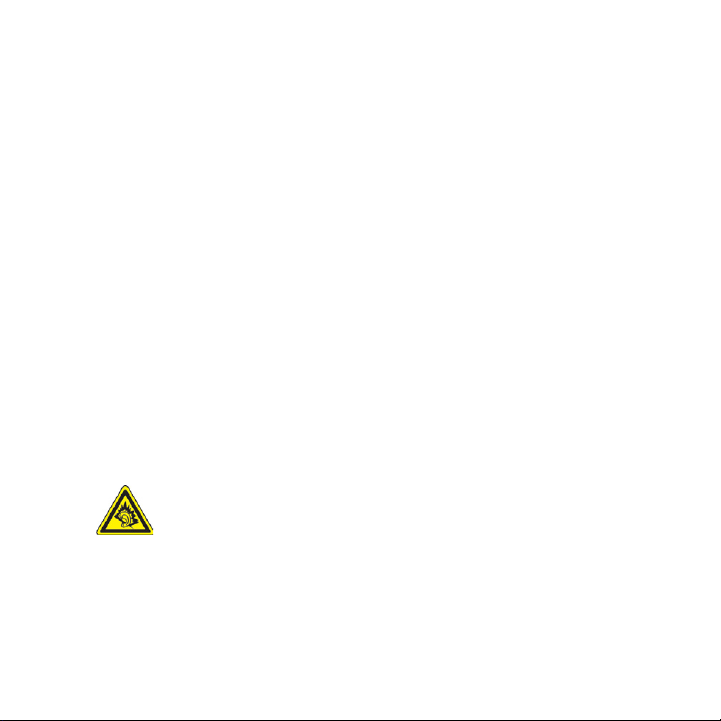
В случае утечки электролита из аккумулятора:
•
Избегайте попадания электролита на кожу или одежду. Если
•
электролит все же попадет на кожу или одежду, немедленно
промойте пораженный участок чистой водой и обратитесь к врачу
за помощью.
Избегайте попадания электролита в глаза. Если электролит все же
•
попадет в глаза, НЕ трите их, а немедленно промойте чистой водой
и обратитесь к врачу за помощью.
Соблюдайте особые меры предосторожности — держите
•
протекающий аккумулятор вдали от огня во избежание возгорания
или взрыва.
МЕРЫ ПРЕДОСТОРОЖНОСТИ В ОТНОШЕНИИ ПРЯМОГО СОЛНЕЧНОГО
СВЕТА
Не используйте это изделие в условиях повышенной влажности или
экстремальных температур. Не оставляйте это изделие или его аккумулятор
в салоне автомобиля или в местах, где температура может превысить 60 °C,
например на приборной панели автомобиля, подоконнике или за стеклом,
куда в течение долгого времени падает прямой солнечный свет или мощное
ультрафиолетовое излучение. Это может повредить изделие, привести к
перегреву аккумулятора или создать в автомобиле опасную ситуацию.
ПРЕДОТВРАЩЕНИЕ ПОТЕРИ СЛУХА
ВНИМАНИЕ! Длительное прослушивание звука в телефоне или наушниках
с высокой громкостью может привести к безвозвратной потере слуха.
Примечание Для Франции: портативные наушники, головные телефоны и
1. Наушники производства компании HTC, модель HS S200.
проводные пульты ДУ (перечисленные ниже) для данного устройства
протестированы на соответствие требованиям к уровню звукового
давления, изложенным в стандартах NF EN 50332-1:2000 и/или NF EN
50332-2:2003, согласно требованиям Закона Франции Article L. 5232-1.
Page 9

БЕЗОПАСНОСТЬ НА БОРТУ САМОЛЕТА
В связи с тем что это устройство может вызвать помехи в работе
навигационной системы и бортовой сети самолета, использование функции
телефона данного устройства на борту самолета законодательно запрещено
в большинстве стран. Если вы хотите использовать это устройство на борту
самолета, то обязательно включите в нем “Режим полета”.
ОГРАНИЧЕНИЕ МЕСТ ИСПОЛЬЗОВАНИЯ
Не используйте это устройство на бензоколонках и заправочных пунктах
ГСМ, химических заводах или в местах, где ведутся взрывные работы,
либо в потенциально взрывоопасных средах (пункты заправки, нижние
палубы кораблей, установки для транспортировки или хранения топлива
или химических продуктов), а также в местах, в которых воздух содержит
химические вещества или частицы (гранулы, пыль или металлическую пудру).
Возникновение искр в таких средах может привести к взрыву или пожару и, в
результате, к телесным повреждениям или даже смерти.
ВЗРЫВООПАСНЫЕ СРЕДЫ
При нахождении в потенциально взрывоопасной среде или в местах, где
присутствуют легковоспламеняющиеся материалы, данное устройство
нужно отключать, а пользователь должен строго следовать всем знакам
и инструкциям. Возникновение искр в таких средах может привести к
взрыву или пожару и, в результате, к телесным повреждениям или даже
смерти. Запрещается использовать это устройство на автозаправочных
станциях; пользователи должны соблюдать ограничения на использование
радиоаппаратуры на складах горючего, химических заводах или в местах, где
ведутся взрывные работы.
Места, в которых имеется опасность взрыва, часто, но не всегда, обозначены
хорошо заметными и понятными предупреждающими знаками. В число таких
взрывоопасных мест входят пункты заправки, нижние палубы кораблей,
установки для транспортировки или хранения топлива или химических
продуктов, а также места, в которых воздух содержит химические вещества
или частицы (гранулы, пыль или металлическую пудру).
Page 10

БЕЗОПАСНОСТЬ ДОРОЖНОГО ДВИЖЕНИЯ
Водителям автомобилей запрещено пользоваться мобильными телефонами
в движении, кроме экстренных случаев. В некоторых странах в качестве
альтернативы разрешается использовать телефонные гарнитуры.
МЕРЫ БЕЗОПАСНОСТИ В ОТНОШЕНИИ ВОЗДЕЙСТВИЯ РАДИОЧАСТОТНОГО
ИЗЛУЧЕНИЯ
Не пользуйтесь устройством рядом с металлическими конструкциями
•
(например, со стальным каркасом здания).
Не пользуйтесь устройством рядом с источниками сильного
•
электромагнитного излучения, такими как микроволновые печи,
звуковые колонки, телевизоры и радиоприемники.
Используйте только такие аксессуары (принадлежности), которые
•
одобрены первоначальным изготовителем устройства либо не содержат
металлических компонентов.
Использование принадлежностей (аксессуаров), не одобренных
•
первоначальным изготовителем, не допускается во избежание
нарушения ваших местных директив по воздействию РЧ-излучения.
ПОМЕХИ В РАБОТЕ МЕДИЦИНСКОГО ОБОРУДОВАНИЯ
Это устройство может вызвать нарушения в работе медицинского
оборудования. Использование этого устройства запрещено в большинстве
больниц и медицинских учреждений.
Если вы используете какое-либо другое индивидуальное медицинское
устройство, то проконсультируйтесь с производителем вашего устройства,
чтобы узнать, надежно ли оно экранировано от внешнего излучения
РЧ- энергии. Ваш врач может помочь в получении этой информации.
ВЫКЛЮЧАЙТЕ телефон при нахождении в медицинских учреждениях, если
в них вывешены соответствующие указания. В больницах и медицинских
учреждениях может использоваться оборудование, чувствительное к
внешнему излучению РЧ-энергии.
Page 11

СЛУХОВЫЕ АППАРАТЫ
Некоторые цифровые беспроводные телефоны могут вызывать помехи в
работе слуховых аппаратов. В этом случае обратитесь за советом в сервисный
центр или позвоните в службу работы с заказчиками, чтобы обсудить
альтернативные варианты.
НЕИОНИЗИРУЮЩЕЕ ИЗЛУЧЕНИЕ
Это устройство должно использоваться только в рекомендованных
нормальных условиях, чтобы обеспечить правильную работу излучающих
модулей и не вызывать помехи в работе другого оборудования. Так же,
как и пользователям других мобильных передающих радиоустройств, для
удовлетворительной работы этого устройства и безопасности пользователя
рекомендуется не располагать антенну слишком близко к каким-либо частям
тела во время работы этого устройства.
Используйте только встроенную антенну, входящую в комплект поставки.
Использование неразрешенных или модифицированных антенн может
привести к снижению качества связи и повреждению телефона, в результате
чего ухудшится его работа, а удельный коэффициент поглощения (SAR)
превысит рекомендованные максимальные значения, что приведет к
несоответствию местным нормативным требованиям вашей страны.
Page 12

Для обеспечения оптимальных рабочих
характеристик телефона и соответствия
уровня воздействия РЧ-излучения на
человека требованиям соответствующих
стандартов всегда используйте устройство
только указанным способом. При совершении
вызова или ответе на телефонные звонки не
касайтесь и не удерживайте область антенны.
Касание области антенны может привести
к ухудшению качества связи и повышению
энергопотребления устройства. Не касайтесь
антенны ВО ВРЕМЯ РАЗГОВОРА по телефону,
это обеспечит наилучшее качество связи и
максимальное время работы аккумулятора.
Общие меры безопасности
Не допускайте чрезмерного давления на устройство
•
Не давите чрезмерно на телефон и экран, чтобы не повредить их, а перед
тем как сесть, вынимайте телефон из кармана брюк. Также советуем
хранить устройство в защитном футляре. На экран, треснутый из-за
неправильного обращения, гарантия не распространяется.
Устройство нагревается после продолжительного использования
•
При использовании устройства в течение долгого времени, например во
время разговоров по телефону, во время зарядки аккумулятора или при
просмотре веб-страниц, устройство может нагреваться. В большинстве
случаев это нормально и не свидетельствует о неполадке устройства.
Page 13
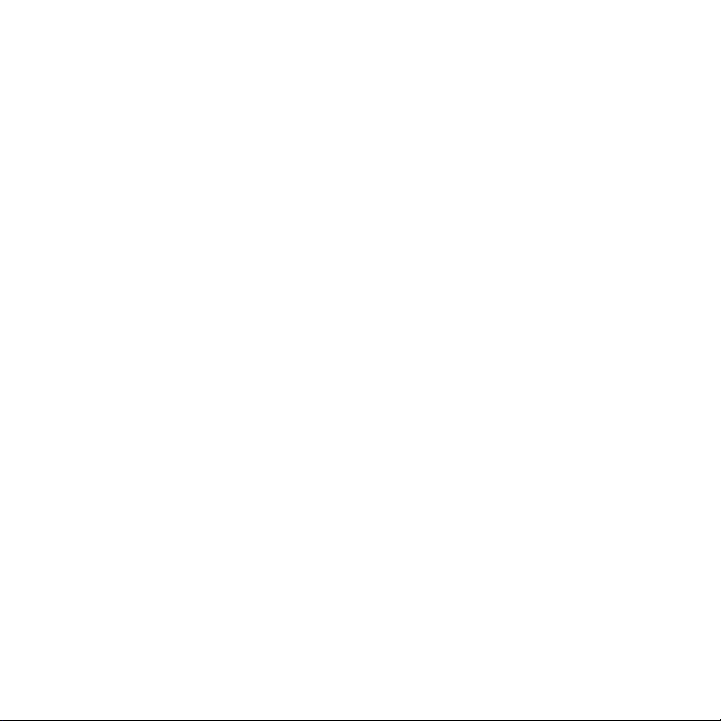
Соблюдайте знаки обслуживания
•
За исключением случаев, описанных в соответствующих разделах
документации по эксплуатации или обслуживанию, не проводите
обслуживание каких-либо устройств самостоятельно. Необходимое
обслуживание внутренних компонентов этих устройств должно
проводиться уполномоченным специалистом по техническому
обслуживанию или уполномоченным сервисным центром.
Повреждения, требующие технического обслуживания
•
Отключите устройство от розетки электропитания и обратитесь к
уполномоченному специалисту по техническому обслуживанию или в
сервисный центр при возникновении следующих случаев:
На устройство пролита жидкость или внутрь попал посторонний
•
предмет.
Устройство попало под дождь или в воду.
•
Устройство упало или было повреждено.
•
Имеются заметные признаки перегрева.
•
Устройство не работает нормально при соблюдении инструкций по
•
эксплуатации.
Избегайте мест с высокой температурой
•
Устройство следует держать вдали от источников тепла, таких как
батареи отопления, обогреватели, кухонные плиты или другие
устройства (включая, среди прочего, усилители).
Избегайте мест с повышенной влажностью
•
Не пользуйтесь устройством в местах с повышенной влажностью.
Не пользуйтесь этим устройством после резкого перепада
•
температуры
Если вы переносите это устройство из одного места в другое, где сильно
отличается температура и/или влажность, то на устройстве или внутри
него может сконденсироваться влага. Во избежание повреждения
устройства, прежде чем его использовать, дождитесь, чтобы влага
испарилась.
Page 14

ПРИМЕЧАНИЕ. Если устройство было перемещено из условий низкой
Не вставляйте в устройство посторонние предметы
•
температуры в условия высокой температуры или наоборот, перед
включением питания подождите, пока оно приобретет комнатную
температуру.
Не вставляйте никакие посторонние предметы в щели или другие
отверстия корпуса устройства. Эти щели или отверстия предусмотрены
для вентиляции. Их нельзя загораживать или закрывать.
Приспособления для установки
•
Не устанавливайте изделие на неустойчивые тележки, стойки, треноги,
кронштейны или столы. При установке строго следуйте инструкциям
изготовителя и используйте для установки только те приспособления,
которые рекомендованы изготовителем.
Избегайте неустойчивых оснований
•
Не помещайте устройство на подставку с неустойчивым основанием.
Используйте устройство только с одобренным оборудованием
•
Это устройство должно использоваться только с персональными
компьютерами и дополнительными устройствами, обозначенными как
подходящие для использования с вашим изделием.
Отрегулируйте громкость
•
Убавляйте громкость, прежде чем использовать наушники или другие
аудиоустройства.
Чистка
•
Перед чисткой данного изделия отключите его от сетевой розетки. Не
применяйте жидкие или аэрозольные чистящие средства. Для чистки
используйте влажную ткань, но НИКОГДА не используйте воду для чистки
ЖК-экрана.
Page 15
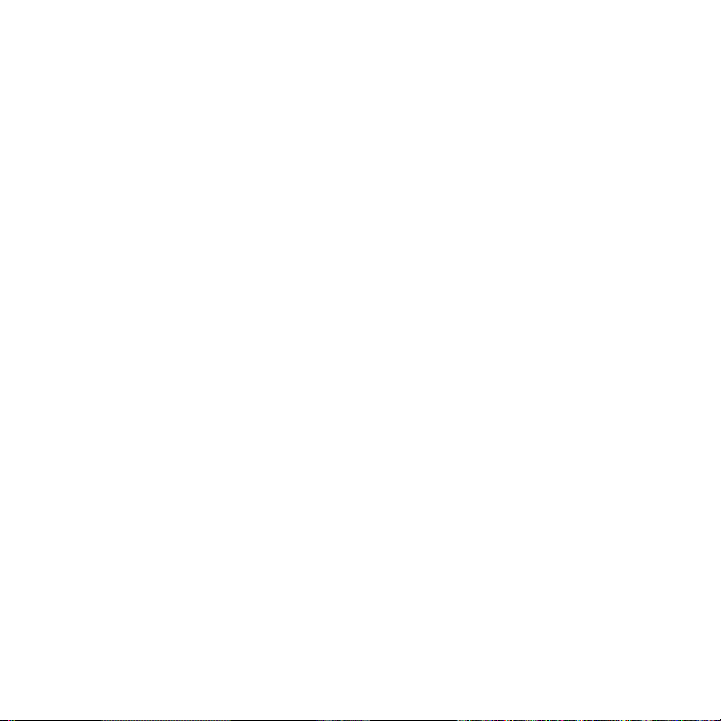
Содержание
Глава 1 Приступая к работе
1.1 Знакомство с телефоном и принадлежностями к нему ............................ 21
Принадлежности ................................................................................................................................21
СД-оповещения ..................................................................................................................................24
Шаровой манипулятор .................................................................................................................... 24
1.2 Установка SIM-карты, аккумулятора и карты памяти................................ 25
SIM-карта ................................................................................................................................................ 25
Карта памяти ........................................................................................................................................27
Аккумулятор ......................................................................................................................................... 27
1.3 Зарядка аккумулятора........................................................................................ 28
1.4 Начало работы ......................................................................................................
Включение и выключение телефона ......................................................................................... 29
Автонастройка параметров подключения для передачи данных ..............................29
1.5 Начальный экран .................................................................................................30
HTC Home ............................................................................................................................................... 31
Индикаторы состояния ...................................................................................................................35
1.6 Меню “Пуск” ........................................................................................................... 36
1.7 Быстрый список ....................................................................................................
1.8 Inner Circle ..............................................................................................................
1.9 Ввод информации ................................................................................................
Работа с клавиатурой QWERTY ....................................................................................................39
Режим ввода цифр ............................................................................................................................. 41
1.10 Сведения об аккумуляторе ............................................................................... 42
Глава 2 Использование функций телефона
2.1 Использование телефона ..................................................................................45
Экран Телефон .....................................................................................................................................45
Ввод своего ПИН-кода .....................................................................................................................45
Настройка мелодий звонка ........................................................................................................... 46
2.2 Выполнение вызова ............................................................................................ 47
Выполнение вызова с экрана Телефон .................................................................................... 47
Выполнение вызова из списка Контакты ................................................................................ 47
Выполнение вызова из списка Звонки ..................................................................................... 48
2.3 Прием и завершение вызова............................................................................ 49
29
37
37
38
Page 16

2.4 Возможности во время разговора .................................................................. 50
2.5 Дополнительные сведения о наборе номеров ...........................................
Экстренные звонки ...........................................................................................................................51
Международные звонки ................................................................................................................. 51
Вставка короткой или длительной паузы в набираемый номер .................................52
2.6 Набор инструментов SIM (STK) ......................................................................... 52
2.7 Настройка доступа по Bluetooth к SIM-карте для автомобильных
телефонных комплектов ....................................................................................
Глава 3 Синхронизация информации с компьютером
3.1 О синхронизации .................................................................................................55
3.2 Настройка Центра устройств Windows Mobile® в Windows Vista®
Настройка синхронизации в программе Центр устройств Windows Mobile..........57
3.3 Настройка программы ActiveSync® в Windows® XP ....................................57
Настройка синхронизации в программе ActiveSync ......................................................... 57
3.4 Синхронизация с компьютером ...................................................................... 58
Запуск и остановка синхронизации ..........................................................................................58
Выбор информации для синхронизации ................................................................................ 59
Устранение неполадок подключения для синхронизации ............................................60
3.5 Синхронизация по Bluetooth ............................................................................ 60
3.6 Синхронизация музыки и видео .....................................................................
Глава 4 Управление телефоном
4.1 Персональные настройки телефона .............................................................. 63
Настройка Начального экрана ...................................................................................................63
Установка даты, времени, языка и других региональных настроек ...........................63
Выбор способа уведомления о событиях или действиях ...............................................64
Настройка личных данных.............................................................................................................66
Настройка параметров для удобства и эффективности работы .................................. 67
4.2 Копирование и управление файлами ............................................................ 68
4.3 Установка и удаление программ .....................................................................
4.4 Диспетчер задач и управление памятью ......................................................
Проверка состояния памяти ......................................................................................................... 71
Работа с программой Диспетчер задач ................................................................................... 71
4.5 Защита телефона .................................................................................................. 72
4.6 Перезагрузка телефона ......................................................................................
4.7 Сброс настроек телефона ..................................................................................
51
53
........... 56
61
70
71
74
74
Page 17
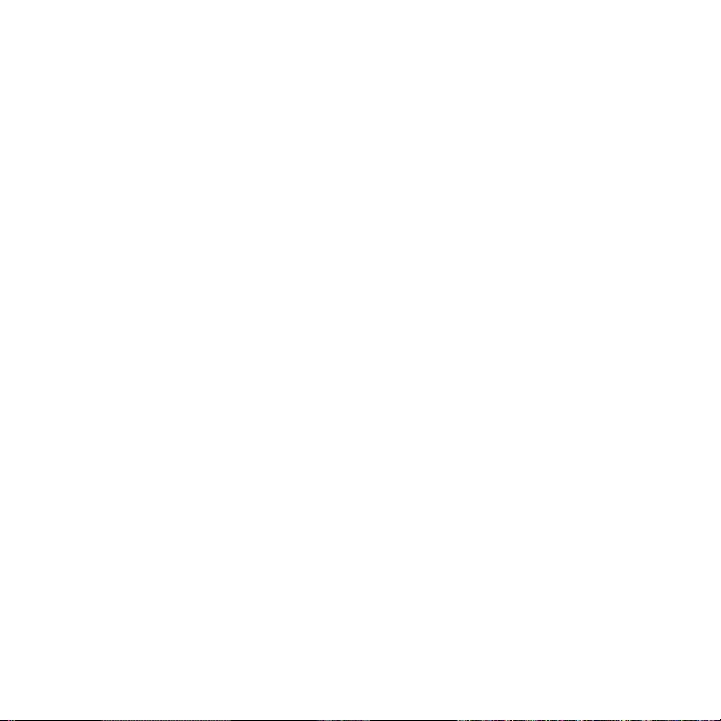
Глава 5 Упорядочивание информации в телефоне
5.1 Контакты ................................................................................................................. 75
Создание контакта в телефоне ....................................................................................................75
Изменение и вызов контакта ........................................................................................................ 76
Поиск контакта .................................................................................................................................... 76
Отправка сведений о контакте .................................................................................................... 77
5.2 Inner Circle ..............................................................................................................78
5.3 Менеджер SIM-карты ..........................................................................................
5.4 Календарь .............................................................................................................. 83
Создание личной встречи .............................................................................................................. 83
Просмотр встреч ................................................................................................................................ 83
Отправка встреч ................................................................................................................................. 84
5.5 Задачи ..................................................................................................................... 85
5.6 Голосовые заметки ..............................................................................................
Глава 6 Обмен сообщениями
6.1 Сообщения ............................................................................................................. 89
6.2 SMS-сообщения ....................................................................................................90
Создание и отправка SMS-сообщений ..................................................................................... 90
Копирование и вставка текста ..................................................................................................... 91
Управление SMS-сообщениями ..................................................................................................92
6.3 MMS-сообщения ................................................................................................... 95
Изменение настроек MMS .............................................................................................................95
Создание и отправка MMS-сообщений ...................................................................................96
Просмотр и ответы на MMS-сообщения ..................................................................................97
6.4 Настройка учетных записей эл. почты...........................................................99
Типы учетных записей эл. почты ................................................................................................. 99
Синхронизация эл. почты Outlook с компьютером ............................................................
Настройка учетной записи эл. почты Интернета ..............................................................
Настройка эл. почты пользовательского домена .............................................................
6.5 Эл. почта................................................................................................................103
Создание и ответ на сообщения эл. почты ...........................................................................103
Просмотр и ответ на сообщения эл. почты ..........................................................................
Синхронизация эл. почты ............................................................................................................
Настройка параметров эл. почты .............................................................................................
81
86
100
102
104
106
107
99
Page 18

Глава 7 Работа с сообщениями эл. почты вашей организации
и назначение встреч
7.1 Синхронизация с почтовым сервером вашей организации ................. 109
Настройка подключения к серверу эл. почты вашей организации .........................109
Запуск синхронизации ..................................................................................................................110
7.2 Работа с сообщениями электронной почты организации .....................111
Автоматическая синхронизация через Direct Push .........................................................111
Синхронизация по расписанию ................................................................................................112
Немедленная загрузка с помощью функции Выборка эл. почты ...............................
Поиск сообщений эл. почты на сервере Exchange Server .............................................
Сообщение об отсутствии ............................................................................................................114
Пометка сообщений флажками .................................................................................................115
7.3 Управление приглашениями на собрание .................................................116
7.4 Поиск контактов в Справочнике организации .........................................117
7.5 Защита электронной почты ............................................................................119
Установка разрешений на сообщение эл. почты ..............................................................121
Глава 8 Подключения
8.1 Менеджер связи .................................................................................................123
8.2 Подключение к Интернету ..............................................................................124
Способы подключения к Интернету .......................................................................................124
Wi-Fi ........................................................................................................................................................124
GPRS/3G ................................................................................................................................................126
Удаленный доступ ...........................................................................................................................127
8.3 Internet Explorer Mobile ....................................................................................129
Просмотр веб-страниц ..................................................................................................................129
Перемещение по веб-страницам..............................................................................................130
Копирование текста веб-страницы .........................................................................................131
8.4 Общий Интернет (Использование телефона в качестве модема) .......131
Настройка телефона в качестве модема ...............................................................................132
8.5 Bluetooth ...............................................................................................................133
Режимы Bluetooth ............................................................................................................................133
Связи Bluetooth .................................................................................................................................134
Подключение гарнитуры Bluetooth типа “свободные руки” или
стереогарнитуры .............................................................................................................................136
Передача информации по Bluetooth ......................................................................................137
Использование телефона в качестве Bluetooth-модема ...............................................139
113
114
Page 19

8.6 Windows Live™ ..................................................................................................... 140
Настройка Windows Live ...............................................................................................................141
Интерфейс Windows Live ..............................................................................................................142
8.7 Windows Live Messenger ................................................................................... 143
Запуск программы Messenger и вход в систему ................................................................143
Добавление контактов Windows Live .....................................................................................144
Отправка мгновенных сообщений ..........................................................................................145
Индивидуальная настройка программы Messenger ........................................................146
8.8 System Center Mobile Device Manager ..........................................................147
Сертификация устройства ...........................................................................................................147
Управляемые программы ............................................................................................................147
Глава 9 Навигация в дороге
9.1 Карты Google™ (в отдельных странах) ......................................................... 149
Открытие программы “Карты Google” ...................................................................................149
Поиск нужных объектов/компаний .........................................................................................150
9.2 Указания и подготовка к работе с GPS .........................................................151
9.3 Загрузка спутниковых данных с помощью программы QuickGPS ......153
Способы загрузки ............................................................................................................................154
9.4 Поиск Windows Live ...........................................................................................155
Глава 10 Камера и мультимедиа
10.1 Фото- и видеосъемка на камеру телефона ................................................. 157
Установка карты памяти ...............................................................................................................157
Фото- и видеосъемка .....................................................................................................................158
Режимы съемки .................................................................................................................................158
Индикаторы и значки режимов программы Камера .......................................................159
Масштабирование ...........................................................................................................................160
Экран Просмотр ...............................................................................................................................161
Индивидуальная настройка дополнительных параметров камеры ........................162
10.2 Альбом ..................................................................................................................165
10.3 Картинки и видео ...............................................................................................167
Меню программы “Картинки и видео” ....................................................................................168
10.4 Проигрыватель Windows Media Mobile .......................................................169
Об элементах управления ............................................................................................................169
Экраны и меню ..................................................................................................................................170
Лицензии и защищенные файлы ..............................................................................................171
Page 20

Копирование файлов в телефон ...............................................................................................171
Воспроизведение мультимедийных файлов .......................................................................174
Устранение неполадок ..................................................................................................................174
10.5 Потоковое мультимедиа .................................................................................. 175
10.6 Аудио-менеджер ................................................................................................177
Библиотека ..........................................................................................................................................178
Музыкальный проигрыватель ...................................................................................................180
Списки воспроизведения ............................................................................................................181
Установка музыкального файла в качестве мелодии звонка ......................................182
10.7 JBlend .....................................................................................................................184
Установка и запуск приложений/пакетов MIDlet ..............................................................184
Управление приложениями/пакетами MIDlet ....................................................................185
Глава 11 Работа с другими приложениями
11.1 Microsoft® Office Mobile ....................................................................................187
11.2 Adobe® Reader® LE ..............................................................................................
11.3 Быстрый набор ...................................................................................................
188
189
Приложение
A.1 Технические характеристики .........................................................................191
A.2 Соответствие стандартам ................................................................................
193
Алфавитный указатель 203
Page 21

Глава 1
Приступая к работе
1.1 Знакомство с телефоном и принадлежностями к нему
Принадлежности
В комплект поставки телефона входят следующие принадлежности:
Аккумулятор
•
Адаптер переменного тока
•
USB-кабель синхронизации
•
Проводная стереогарнитура
•
Два сопроводительных диска
•
Краткое справочное руководство
•
Page 22
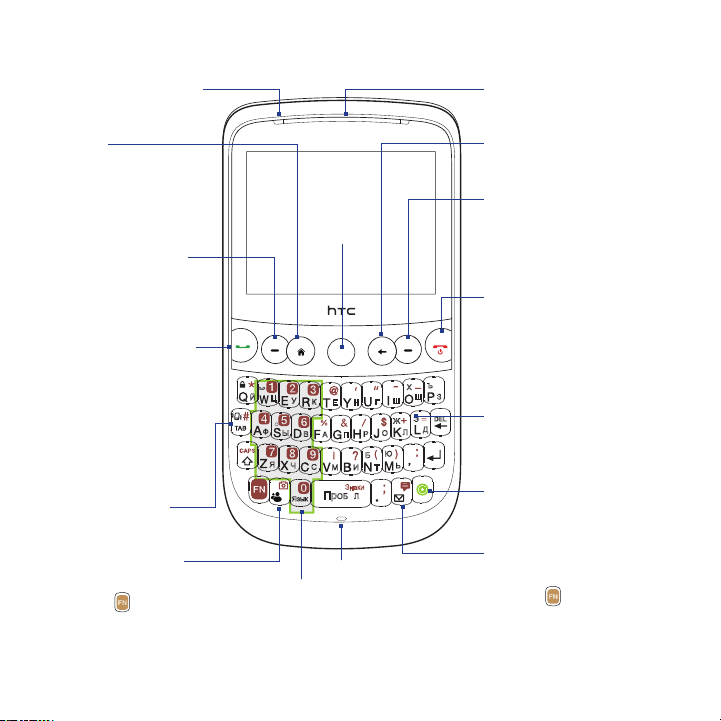
22 Приступая к работе
О
Ц
Щ
З
Й
У
К
Е Н
Г
Ш
Д
С
Ю
Э
Ф
Ы
В
А П
Р
Л
Я
Ч
М И
Т
Ь
Ж
Х
Б
Ъ
ЯЗЫК
ПpОБeЛ
ЗНaКИ
Уведомляющий
индикатор
Подробности см. в разделе
“СД-оповещения” в данной
главе.
ДОМОЙ
Нажмите для возврата на
•
Начальный экран.
Нажмите и удерживайте,
•
чтобы отобразить
"Быстрый список".
Левая ПРОГРАММНАЯ
КЛАВИША
Нажмите для выполнения
команды, показанной над
кнопкой.
РАЗГОВОР/ОТПРАВИТЬ
Ответ на входящий звонок
•
или набор номера.
Во время разговора
•
нажмите и удерживайте
для попеременного
включения и выключения
динамика громкой связи.
Вибровызов
Нажмите и удерживайте,
чтобы включить или
выключить режим
вибровызова.
Windows Live/Камера
Нажмите, чтобы открыть
•
Windows Live.
Нажмите и данную
•
кнопку, чтобы открыть
программу Камера.
Динамик
Прослушивание телефонного
звонка.
НАЗАД
Нажмите для возврата к
предыдущему экрану.
Правая ПРОГРАММНАЯ
Шаровой
манипулятор
Микрофон
Клавиатура
КЛАВИША
Нажмите для выполнения
команды, показанной над
кнопкой.
ОТБОЙ/ПИТАНИЕ
Нажмите, чтобы закончить
•
разговор или вернуться к
Начальному экрану.
Нажмите и удерживайте,
•
чтобы включить или
выключить телефон.
Клавиатура QWERTY
Подробности см. в разделе
“Работа с клавиатурой
QWERTY” в данной главе.
Inner Circle
Дополнительную информацию
см. в разделе “Inner Circle” в
данной главе.
Сообщения
Нажмите, чтобы открыть
•
экран Сообщения.
Нажмите и данную
•
кнопку, чтобы открыть SMS/
MMS-сообщения.
Page 23

Динамик
Громче
Нажимайте для
увеличения громкости в
телефоне.
Тише
Нажимайте для
уменьшения громкости
в телефоне.
2-мегапиксельная
камера
Подробности см. в
разделе “Фото- и
видеосъемка на камеру
телефона” в главе 10.
Приступая к работе 23
Разъем для синхронизации/гнездо наушников
Подключите прилагаемый кабель USB для синхронизации
•
информации или адаптер питания для подзарядки аккумулятора.
Подключите прилагаемую стереофоническую USB-гарнитуру для
•
разговора по телефону без помощи рук или для прослушивания
аудиофайлов.
Крепление для ремешка
Page 24

24 Приступая к работе
СД-оповещения
Уведомляющий индикатор показывает уведомления и состояние зарядки
аккумулятора.
Типы свечения СД-индикатора Значение
Немигающий зеленый Аккумулятор заряжен полностью.
Мигающий зеленый MMS-сообщение загружено/новое сообщение
Немигающий желтый Идет зарядка
Мигающий красный Низкий уровень заряда аккумулятора
эл. почты/новое MMS-сообщение/новое
SMS- сообщение/пропущенный вызов/новое
голосовое сообщение/напоминание
Немигающий красный Аккумулятор полностью разряжен (индикатор
включается при подключении к источнику
питания)
Шаровой манипулятор
Вращайте ШАРОВОЙ МАНИПУЛЯТОР для прокрутки экрана влево, вправо,
вверх или вниз. Нажатие на центр действует как Центральная кнопка ОК для
выбора элементов на экране.
Примечание Вы можете изменить настройки ШАРОВОГО МАНИПУЛЯТОРА, такие
как чувствительность, режим повтора и другие. Нажмите Пуск >
Параметры > Шаровой манипулятор.
Page 25

Приступая к работе 25
1.2 Установка SIM-карты, аккумулятора и карты памяти
SIM-карта
На SIM-карте, выданной вам вашим оператором связи, записана основная
информация об абоненте (ваш телефонный номер и пр.) и ваша адресная
книга.
Для установки в телефон SIM-карты, аккумулятора и карты памяти необходимо
снять заднюю крышку. Кроме того, перед установкой или заменой SIM-карты и
аккумулятора убедитесь, что питание выключено.
Снятие задней крышки
Убедитесь, что ваш телефон
1.
выключен.
Твердо держите телефон лицевой
2.
панелью вниз.
Пальцем приподнимите нижнюю
3.
часть задней крышки.
Установка задней крышки на место
Сначала вставьте верхнюю часть задней крышки, совместив два выступа
1.
на задней крышке с двумя отверстиями, расположенными на самом
верху задней части телефона.
Надавите на нижнюю часть задней крышки, чтобы зафиксировать ее. При
2.
фиксации крышки вы услышите щелчок.
Page 26

26 Приступая к работе
Установка SIM-карты
Найдите гнездо SIM-карты
1.
и разблокируйте фиксатор
SIM-карты, нажав на него
в направлении отсека
аккумулятора.
Вставьте SIM-карту
2.
позолоченными контактами
вниз, чтобы ее скошенный
уголок был обращен в сторону
от гнезда карты (вставляя
SIM-карту, сориентируйте ее в
соответствии с гнездом).
Задвиньте SIM-карту до упора
3.
в гнездо.
Нажмите на фиксатор
4.
SIM- карты, чтобы
зафиксировать ее.
Извлечение SIM-карты
Извлеките аккумулятор, если он установлен.
1.
Разблокируйте фиксатор SIM-карты.
2.
Выдвиньте SIM-карту, чтобы извлечь ее.
3.
Фиксатор
SIM-карты
Скошенный
уголок
Page 27
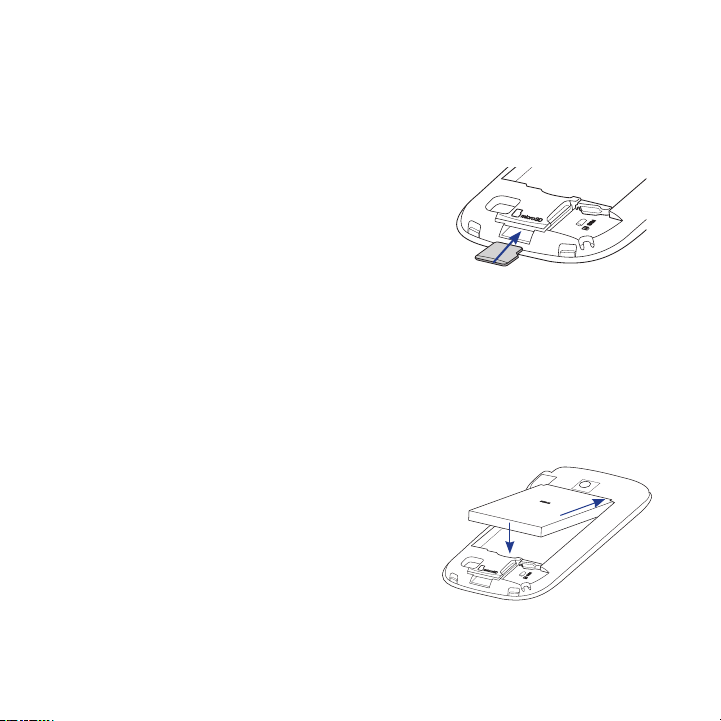
Приступая к работе 27
Карта памяти
Чтобы увеличить объем памяти для хранения изображений, видеозаписей,
музыки и других файлов, вы можете купить карту памяти microSD™ и
установить ее в телефон.
Установка карты microSD
Снимите заднюю крышку.
1.
Вставьте карту microSD в гнездо
2.
позолоченными контактами вниз
(до защелкивания). Правильное
расположение SIM-карты в гнезде
показано на рисунке выше.
Примечание Для извлечения карты памяти
microSD нажмите на нее, чтобы
извлечь ее из гнезда.
Аккумулятор
Телефон поставляется с литий-ионным аккумулятором и предназначен для
использования только с рекомендованными производителем оригинальными
аккумуляторами и принадлежностями.
Установка аккумулятора
Снимите заднюю крышку.
1.
Совместите выступающие металлические
2.
контакты на торце аккумулятора с
ответными углубленными контактами в
корпусе телефона.
Сначала вставьте контактный торец
3.
аккумулятора, а затем слегка прижмите
аккумулятор, чтобы он встал на место.
Закройте заднюю крышку.
4.
Page 28
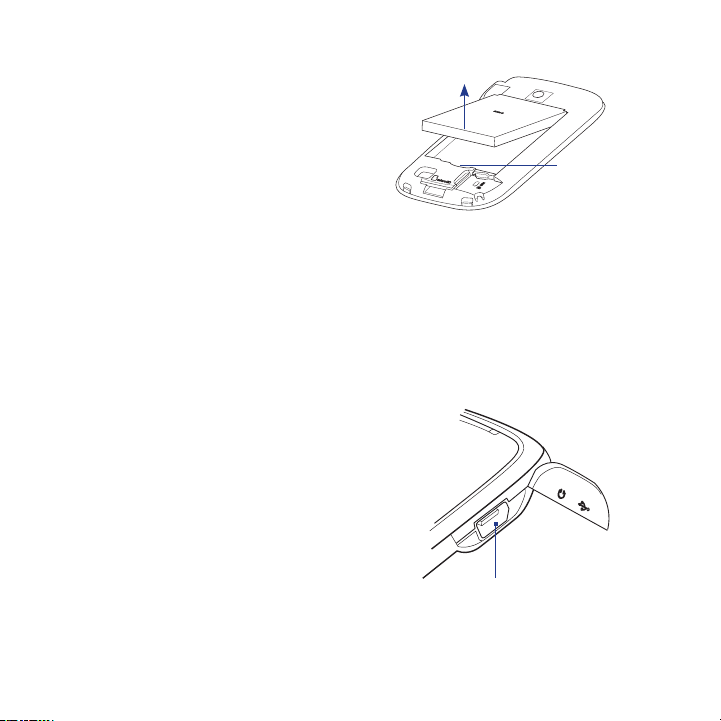
28 Приступая к работе
Извлечение аккумулятора
Убедитесь, что ваш телефон
1.
выключен.
Снимите заднюю крышку.
2.
В корпусе есть углубление рядом
3.
с нижней частью аккумулятора.
Извлеките аккумулятор, поддев его
пальцем в этом углублении.
1.3 Зарядка аккумулятора
Новые аккумулятора заряжены не полностью. Перед началом использования
телефона рекомендуется установить и зарядить аккумулятор. Аккумуляторы
некоторых типов работают лучше после нескольких полных циклов зарядки/
разрядки.
Зарядка аккумулятора
Вставьте USB-штекер адаптера
1.
переменного тока в разъем для
синхронизации в правой верхней
части телефона.
Вставьте адаптер питания в сетевую
2.
розетку — начнется зарядка
аккумулятора.
Примечание Для зарядки используйте только
адаптер переменного тока и USBкабель синхронизации, входящие
в комплект поставки телефона.
Разъем для синхронизации
Углубление
Page 29

Приступая к работе 29
1.4 Начало работы
После установки SIM-карты и аккумулятора и зарядки аккумулятора можно
включить телефон и начать работу с ним.
Включение и выключение телефона
Включение питания
Нажмите и удерживайте кнопку ОТБОЙ/ПИТАНИЕ в течение нескольких
1.
секунд.
При первом включении телефон установит определенные пользователем
2.
настройки и перезагрузится.
Выключение питания
Нажмите и удерживайте кнопку ОТБОЙ/ПИТАНИЕ в течение нескольких
1.
секунд.
Нажмите Да на экране подтверждения.
2.
Автонастройка параметров подключения для передачи данных
При первом включении питания телефона на
экране появится уведомление от Мастера
настройки подключения. Мастер настройки
подключения автоматически настроит
подключения телефона для передачи данных
(3G/GPRS, WAP и MMS), чтобы вам не нужно было
вручную вводить значения параметров.
Автоматическая настройка параметров подключений для передачи
данных
Увидев уведомляющее сообщение на экране настройки подключения,
1.
нажмите Да.
Page 30

30 Приступая к работе
Примечание Если SIM-карта поддерживает профили нескольких сетевых
Мастер настройки подключения настроит подключение телефона для
2.
операторов, то появится сообщение с предложением выбрать
профиль сети. Выберите нужный профиль и нажмите OK.
передачи данных.
1.5 Начальный экран
На Начальном экране отображаются индикаторы состояния и панели HTC
Home. С Начального экрана можно быстро запускать нужные программы и
настраивать часто используемые функции телефона.
2
1
Начальный экран
4 63
5
1 Нажмите, чтобы показать список "Последние
программы" и программы, установленные в
телефоне.
7
2 HTC Home. Подробности см. в разделе "HTC
Home" в данной главе.
8
3 Отображает уведомления, например
о пропущенных вызовах или о новых
сообщениях.
4 Отображает состояние сети или подключения.
9
5 Новое сообщение эл. почты от участника Inner
Circle. Подробности см. в разделе "Inner Circle"
в данной главе.
6 Отображает состояние питания.
7 Отображает уровень сигнала в сети.
8 Выбранная панель HTC Home.
9 Нажмите, чтобы открыть программу,
настройку или ярлык, сопоставленный с
выбранной панелью HTC Home.
Page 31

Приступая к работе 31
Информацию о значках/уведомлениях, которые могут появляться в строке
заголовка, см. в разделе “Индикаторы состояния” в конце этого раздела.
HTC Home
HTC Home позволяет быстро получить доступ к различной информации,
приложениям и настройкам вашего телефона.
Перемещайтесь между панелями HTC Home, прокручивая экран вверх или
вниз с помощью шарового манипулятора. После выбора панели прокрутите
экран влево/вправо, чтобы перейти к доступным параметрам отдельной
панели HTC Home. Откройте элемент, нажав центральную кнопку OK.
Домашняя
Отображение текущей даты и времени.
Нажмите, чтобы открыть экран Часы и
сигналы, на котором можно корректировать
время и устанавливать сигналы.
Совет Если на Начальном экране нажать ДОМОЙ, то
вы перейдете к данной панели.
Примечание
Встречи
Просмотр предстоящих встреч, назначенных
на день, или назначение новой встречи. Если
на этот день у вас назначено несколько встреч,
то для последовательного перехода между
встречами прокрутите экран вправо.
Если включена функция Wi-Fi, то здесь
также будет показано ее состояние.
Page 32

32 Приступая к работе
Уведомление
Отображение пропущенных звонков и
сообщений голосовой почты.
Примечание Если контакту не сопоставлен снимок,
то будет показан другой значок.
Сообщения
Чтение фрагментов непрочитанных сообщений
или создание нового текстового (SMS) или
мультимедийного (MMS) сообщения. Нажмите
на сообщение, чтобы открыть его целиком.
Совет Прокручивайте экран влево/вправо для
перемещения по списку непрочитанных
сообщений.
Эл. почта
Чтение фрагментов непрочитанных сообщений
эл. почты или создание нового сообщения
эл. почты. Нажмите на сообщение, чтобы
открыть его целиком.
Совет Прокручивайте экран влево/вправо для
перемещения по списку непрочитанных
сообщений эл. почты.
Page 33

Погода
Просмотр метеосводки для выбранного
города. Чтобы для данного города просмотреть
метеопрогноз на 5 дней, нажмите центральную
кнопку OK.
Для обновления метеорологических данных на
странице Прогноз нажмите Меню > Обновить.
Совет Нажмите Меню > Изменить город на
странице Прогноз, чтобы изменить город.
Internet Explorer
Быстрое открытие избранных веб-сайтов
в программе Internet Explorer Mobile.
Прокручивайте экран влево/вправо для
перехода между избранными веб-закладками, а
затем нажмите центральную кнопку OK, чтобы
открыть выбранную веб-страницу.
Музыка
Воспроизведение музыки прямо на Начальном
экране. Для воспроизведения/приостановки
музыки нажимайте центральную кнопку OK.
Приступая к работе 33
Page 34

34 Приступая к работе
Приступая к работе
Прокручивайте экран влево/вправо для
последовательного перехода между
обучающими материалами, описывающими
основные функции и настройки телефона.
Для просмотра выделенного обучающего
материала нажмите центральную кнопку OK.
Совет Вы можете удалить панель "Приступая к работе" из HTC Home. Для удаления
прокручивайте экран вправо, пока не увидите Готово! Приступая к работе, а
затем нажмите центральную кнопку OK. На экране "Приступая к работе" нажмите
на ссылку Добавить/удалить.
Параметры
Быстрый доступ к программам “Менеджер
связи” и “Диспетчер задач”, а также изменение
вашего профиля, фона экрана или мелодии
звонка.
Нажмите Все параметры, чтобы показать все
доступные настройки.
Page 35

Приступая к работе 35
Индикаторы состояния
В следующей таблице перечислены общие индикаторы состояния.
Значок Описание Значок Описание
Новое SMS-сообщение
Новое сообщение эл. почты
Новое сообщение Live
Messenger
Роуминг
Режим разговора Доступна сеть GPRS
Выполняется вызов для
передачи данных
Вызовы переадресованы Доступна сеть EDGE
Вызов на удержании Сеть EDGE используется
Пропущенные звонки Ввод строчных букв
Уровень заряда аккумулятора
Низкий уровень заряда
аккумулятора
Очень низкий уровень заряда
аккумулятора
Зарядка аккумулятора
Аккумулятор отсутствует или
отказ аккумулятора
Мощность сигнала
Подключен
приемопередатчик или нет
сигнала
Доступна сеть HSDPA
Сеть HSDPA используется
Доступна сеть WCDMA/UMTS
Сеть WCDMA/UMTS используется
Сеть GPRS используется
Ввод заглавных букв, фиксация
верхнего регистра
Ввод заглавных букв
Ввод цифр или символов (обозначены
зеленым цветом на клавиатуре),
фиксация
Ввод цифр или символов (обозначены
зеленым цветом на клавиатуре)
Режим ввода текста с использованием
функции XT9, нижний регистр
Режим ввода текста с использованием
функции XT9, верхний регистр
Режим ввода текста с использованием
функции XT9, фиксация верхнего
регистра
Page 36

36 Приступая к работе
Значок Описание Значок Описание
Приемопередатчик выключен Модуль Bluetooth включен
SIM-карта не вставлена
Микрофон отключен
Динамик включен Устройство подключено к сети Wi-Fi
Звонок отключен Подключение к беспроводной сети
Вибровызов включен
Новое сообщение эл. почты от
участника Inner Circle.
1.6 Меню “Пуск”
В телефоне по умолчанию установлено
несколько программ, работу с которыми можно
начать сразу же. Вы можете устанавливать
или удалять дополнительные программы.
Большинство из изначально установленных в
телефоне программ удалить нельзя.
Примечание Перед покупкой дополнительных
программ убедитесь, что они
совместимы с телефоном.
На панели Домашняя Начального экрана
нажмите Пуск, чтобы просмотреть программы,
установленные в телефоне.
Включен режим видимости для Bluetooth
Подключена гарнитура Bluetooth
Режим Wi-Fi включен, но телефон еще
не подключился к беспроводной сети
Меню Пуск
Нажмите, чтобы показать
другие программы.
Page 37

Приступая к работе 37
Совет Вы можете включить экран Последние программы, на котором показаны 8
последних запускавшихся программ. Для включения на Начальном экране
нажмите Пуск > Параметры > Начальный экран, а затем установите флажок
Показать последние программы. Включение экрана "Последние программы"
открывает вам доступ к меню "Последние программы" при нажатии меню Пуск.
1.7 Быстрый список
”Быстрый список” обеспечивает удобный доступ к списку функций, таких как
блокировка телефона и клавиатуры, открытие программы “Менеджер связи” и
выбор различных профилей.
Доступ к “Быстрому списку”
Нажмите и удерживайте кнопку ДОМОЙ.
1.
Выберите нужный параметр и нажмите
2.
Выбрать.
Чтобы в любое время выйти из Быстрого
3.
списка, нажмите Отмена.
1.8 Inner Circle
Inner Circle™ позволяет группировать наиболее важные контакты в одном
месте и получать доступ к ним нажатием одной клавиши. Сообщения эл. почты
от участников вашего Inner Circle также группируются вместе.
Page 38

38 Приступая к работе
О
Ц
Щ
З
Й
У
К
Е Н
Г
Ш
Д
С
Ю
Э
Ф
Ы
В
А П
Р
Л
Я
Ч
М И
Т
Ь
Ж
Х
Б
Ъ
ЯЗЫК
ПpОБeЛ
ЗНaКИ
Отображение экрана Inner Circle
Выполните одно из следующих действий:
Нажмите Пуск > Inner Circle.
•
Нажмите клавишу Inner Circle .•
При первом запуске Inner Circle отобразится обучающий материал, в котором
описывается использование обычных функций программы. Дополнительную
информацию о работе с Inner Circle см. в главе 5.
Совет Для запуска обучающего материла в любое время откройте программу Inner
Circle и нажмите Меню > Обучающий материал.
1.9 Ввод информации
Текст, цифры и символы можно вводить с клавиатуры QWERTY. Индикатор
состояния в правом верхнем углу экрана показывает, какой режим ввода
сейчас используется. Нажмите для переключения между заглавными,
строчными буквами и фиксации верхнего регистра в любом режиме.
Ввод строчных букв
Ввод заглавных букв, фиксация верхнего регистра
Ввод заглавных букв
Ввод цифр или символов (обозначены зеленым цветом), фиксация
Ввод цифр или символов (обозначены зеленым цветом)
Режим ввода текста с использованием функции XT9, нижний регистр
Режим ввода текста с использованием функции XT9, верхний регистр
Режим ввода текста с использованием функции XT9, фиксация верхнего
регистра
Inner Circle
Page 39

Приступая к работе 39
ЯЗЫК
Й
ЯЗЫК
Работа с клавиатурой QWERTY
Клавиатура QWERTY позволяет выполнять следующее:
Чтобы ввести строчные буквы, нажимайте клавиши пальцами.
•
Чтобы ввести одну заглавную букву, нажмите и затем нажмите
•
соответствующую клавишу.
Для ввода только заглавных букв сначала нажмите , а затем нажмите
•
. Для возврата к режиму ввода строчных букв нажмите на указанные
кнопки еще раз.
Для ввода цифры или символа (обозначены коричневым цветом)
•
нажмите , а затем нажмите соответствующую клавишу.
Чтобы непрерывно вводить цифры или символы (обозначены
•
коричневым цветом), дважды нажмите . Нажмите еще раз для выхода
из режима непрерывного ввода.
Чтобы открыть таблицу Символов во время ввода текста, нажмите
•
Чтобы стереть один символ слева или справа от курсора в любом режиме
•
ввода, нажмите клавишу удаления ( ) или НАЗАД ( ).
Чтобы стереть введенный текст или последовательность цифр слева или
•
справа от курсора в любом режиме ввода, нажмите и удерживайте ( )
или ( ).
Нажмите на клавишу Пробел, чтобы ввести пробел.
•
Для переключения между заглавными, строчными буквами и режимом
•
Caps Lock в режиме ввода текста нажимайте .
Нажмите и удерживайте Й, чтобы заблокировать клавиатуру. Для
•
разблокировки нажмите на левую ПРОГРАММНУЮ КЛАВИШУ, а затем
нажмите
В текстовом поле нажмите , а затем нажмите пробел, чтобы показать
•
меню параметров ввода текста. (Данное меню также можно открыть,
нажав и удерживая
.
.)
.
Page 40

40 Приступая к работе
Режим XT9
Чтобы в режиме XT9 написать слово, нажимайте клавиши с нужными буквами.
По мере ввода букв функция XT9 анализирует нажатые клавиши и пытается
завершить это слово. XT9 также пытается предугадать следующее слово,
основываясь на предыдущих предложениях, напечатанных вами.
Ввод текста в режиме XT9
В текстовом поле нажмите , а затем нажмите пробел, чтобы показать
1.
меню параметров ввода текста.
В меню выберите Предиктивный режим ввода > Вкл.
2.
Примечание Вы можете поменять язык для XT9 (если имеется), нажав Язык в
меню параметров ввода текста, а затем выбрав нужный язык.
При наборе текста слова будут появляться
в меню на экране.
Прокрутите список вверх или вниз,
3.
чтобы выбрать слово, которое вы хотите
вставить, а затем нажмите центральную
кнопку OK.
Добавление слов в пользовательский список “Мои слова XT9”
Часто используемые слова, которые отсутствуют в английском словаре,
сохраняйте в списке “Мои слова XT9”. Слова, добавленные в список “Мои слова
XT9”, будут показаны в списке предлагаемых слов.
В текстовом поле нажмите , а затем нажмите пробел, чтобы показать
1.
меню параметров ввода текста.
В меню нажмите Мои слова XT9 > Добавить.
2.
Примечание Вам нужно установить параметр "Предиктивный режим ввода" в
В поле Добавить/изменить слово введите слово и нажмите Готово.
3.
значение Вкл, прежде чем вы сможете выбрать в меню Мои слова
XT9.
Page 41

Приступая к работе 41
Чтобы изменить или удалить слово в списке “Мои слова XT9”, нажмите Меню, а
затем выберите в нем нужную команду.
Настройка параметров XT9
В меню параметров ввода текста выберите Параметры XT9. На экране задайте
нужные параметры и нажмите Готово.
Примечание Вам нужно установить параметр "Предиктивный режим ввода" в значение
Проверка орфографии. Позволяет исправлять орфографические
•
ошибки и опечатки, предлагая список подходящих слов в соответствии с
введенными вами буквами и буквами соседних с ними клавиш.
Автоподстановка. Автоматически вставляет знак апострофа в
•
введенные стандартные слова (например, “dont” автоматически
превращается в “don’t”).
Завершение слов. Предлагает выбор из возможных слов из словаря на
•
основе анализа нажатых вами клавиш.
Завершение слов с помощью. Позволяет вам назначить клавишу для
•
выбора слова из списка завершения слова.
Вкл, прежде чем вы сможете выбрать в меню "Параметры XT9".
Режим ввода цифр
При невозможности ввода цифр в тестовом поле, например номера телефона,
режим ввода автоматически переключится на режим ввода цифр. Если в строке
текста нужно ввести цифры, то перейдите в режим ввода цифр, а затем вернитесь
в режим многократных нажатий или в режим XT9, чтобы закончить ввод текста.
Ввод цифр в текстовых полях
В текстовом поле нажмите , а затем нажмите пробел, чтобы показать
1.
меню параметров ввода текста.
Выберите в меню режим ввода цифр (123).
2.
Введите с клавиатуры нужные цифры.
3.
Измените режим ввода обратно на “abc” или XT9, выбрав его в меню
4.
параметров ввода текста, а затем завершите ввода текста.
Page 42

42 Приступая к работе
1.10 Сведения об аккумуляторе
Продолжительность работы от аккумулятора зависит от многих факторов, в
том числе от конфигурации сети вашего оператора связи, мощности сигнала и
температуры в том месте, где вы находитесь.
Ресурс аккумулятора (примерно):
В режиме разговора: До 510 минут для GSM
•
До 300 минут для WCDMA
В режиме ожидания: До 380 часов для GSM
•
До 480 часов для WCDMA
ВНИМАНИЕ! Во избежание возгорания или ожогов:
Не пытайтесь вскрывать или разбирать аккумулятор или
•
самостоятельно проводить его техническое обслуживание.
Запрещается ломать аккумулятор, пробивать в нем отверстия,
•
замыкать накоротко его внешние контакты, бросать его в огонь или
воду.
Не подвергайте аккумулятор воздействию температур выше 60 ˚C.
•
Для замены используйте только аккумулятор, который специально
•
предназначен для данного устройства.
Утилизация аккумулятора должна соответствовать местному
•
законодательству.
Проверка и оптимизация работы аккумулятора
На Начальном экране нажмите Пуск > Параметры > Электропитание >
Управление питанием и отрегулируйте параметры подсветки, дисплея или
светочувствительного датчика.
Если вы не хотите, чтобы аккумулятор заряжался, когда телефон подключен к
компьютеру, то нажмите Пуск > Параметры > Электропитание > Управление
питанием и для параметра Когда устройство включено, не заряжать
аккумулятор при подключении к ПК, выберите Вкл.
Page 43

Приступая к работе 43
Действия при низком уровне заряда аккумулятора
При появлении предупреждения о низком уровне заряда выполните
следующее:
Сохраните всю информацию.
1.
Выполните синхронизацию с ПК или зарядите аккумулятор с помощью
2.
адаптера питания.
Выключите телефон. Включайте его только при необходимости.
3.
Page 44

— Эта страница намеренно оставлена пустой —
Page 45

Глава 2
Использование функций телефона
2.1 Использование телефона
Ваш телефон может выполнять, принимать и отслеживать голосовые вызовы,
отправлять короткие текстовые (SMS) и мультимедийные (MMS) сообщения.
Экран Телефон
На экране Телефон можно искать и открывать нужные контакты, звонить им
и сохранять новый номер в списке Контакты. Чтобы открыть экран Телефон,
выполните любое из следующих действий.
Нажмите РАЗГОВОР/ОТПРАВИТЬ.
•
Введите телефонный номер, нажимая кнопки с цифрами на клавиатуре.
•
Ввод своего ПИН-кода
В большинстве SIM-карт запрограммирован ПИН-код (персональный
идентификационный номер), который предоставляется вашим оператором
связи. Возможно, вам придется вводить ПИН-код всякий раз, когда вы
включаете телефон.
Увидев приглашение, введите свой ПИН-код и нажмите Готово.
Примечание Если ввести ПИН-код неправильно три раза подряд, то SIM-карта будет
заблокирована. В этом случае разблокировать карту можно будет при
помощи ключа для разблокирования ПИН-кода (PUK-кода), полученного
от вашего оператора связи.
Page 46

46 Использование функций телефона
ПИН-код SIM-карты можно изменить, нажав Пуск > Параметры >
Безопасность > Изменить ПИН SIM.
Настройка мелодий звонка
Можно выбрать, какими мелодиями будут сопровождаться входящие вызовы,
напоминания, новые сообщения, сигналы и т.п.
Настройка мелодии звонка для входящих вызовов
На Начальном экране прокрутите вниз до панели Параметры.
1.
Прокрутите вправо, пока не увидите Мелодия звонка, затем нажмите
2.
центральную кнопку OK.
На экране “Звуки” выберите мелодию звонка в списке Мелодия звонка, а
3.
затем нажмите Готово.
Если выбрать Вибровызов, то звук отключится, а при поступлении вызова
телефон будет вибрировать. В строке заголовка появится значок Вибровызов
( ). Если выбрать Нет в списке Мелодия звонка, то это приведет к
отключению звука в телефоне. Дополнительные сведения об использовании
звуков см. в разделе “Выбор способа оповещения о событиях или действиях” в
главе 4.
Page 47

Использование функций телефона 47
2.2 Выполнение вызова
Телефон позволяет звонить нужным абонентам с экрана Телефон и из списков
Контакты, “Быстрый набор” и Звонки.
Примечание Порядок использования функции "Быстрый набор" описан в разделе
Выполнение вызова с экрана Телефон
Нажмите кнопку РАЗГОВОР/ОТПРАВИТЬ.
1.
Нажимая кнопки на клавиатуре, введите
2.
телефонный номер, а затем нажмите
РАЗГОВОР/ОТПРАВИТЬ. Чтобы удалить
неверно введенную цифру, нажмите
клавишу НАЗАД.
Совет Вы заметите, что при нажатии клавиш на
Выполнение вызова из списка Контакты
На панели Домашняя нажмите Контакты.
1.
Выберите нужный контакт и нажмите РАЗГОВОР/ОТПРАВИТЬ.
2.
Определение номера для набора
Когда звоните из списка Контакты, по умолчанию набирается номер
мобильного телефона (сот.) контакта, однако можно задать для набора и
другой телефонный номер.
"Быстрый набор" в главе 10.
клавиатуре на экране отображается список
имен и телефонных номеров по мере того,
как телефон ведет поиск совпадающих имен
или номеров в списках Контакты, Звонки,
"Быстрый набор" и на SIM-карте. Нажатие
каждой следующей кнопки будет сужать
область поиска. Когда вы увидите имя человека,
которому хотите позвонить, выделите его и
нажмите РАЗГОВОР/ОТПРАВИТЬ.
Page 48

48 Использование функций телефона
На панели Домашняя нажмите Контакты.
1.
Выделите контакт.
2.
Прокрутите влево или вправо с помощью ШАРОВОГО МАНИПУЛЯТОРА.
3.
Буква, указывающая тип телефонного номера, будет меняться на
с (сотовый), р (рабочий) или д (домашний).
Чтобы набрать номер, нажмите РАЗГОВОР/ОТПРАВИТЬ.
4.
Для просмотра или изменения сведений о выбранном контакте
•
нажмите Меню > Правка.
Для сохранения контакта на SIM-карту нажмите Меню > Копировать
•
контакт > На SIM-карту.
Дополнительные сведения об использовании списка Контакты см. в главе 5.
Выполнение вызова из списка Звонки
На Начальном экране нажмите Пуск > Звонки.
1.
Выберите имя или номер и нажмите РАЗГОВОР/ОТПРАВИТЬ.
2.
На экране Звонки нажмите центральную кнопку OK, чтобы просмотреть
такие сведения, как набранные, пропущенные или принятые звонки, их
продолжительность, дату и время. Повторное нажатие центральной кнопки OK
приведет к набору соответствующего номера.
Настройка вызовов
На экране Звонки нажмите Меню, чтобы выбрать разные варианты настройки
и фильтрации выполненных, принятых или пропущенных звонков.
Примечание Можно также сохранить номер в списке Контакты, нажав кнопку
Сохранить на экране Звонки.
Page 49

Использование функций телефона 49
2.3 Прием и завершение вызова
При поступлении телефонного вызова вы можете ответить или отклонить его.
Ответ на входящий вызов или его отклонение
Чтобы ответить на вызов, нажмите кнопку
•
РАЗГОВОР/ОТПРАВИТЬ.
Чтобы отклонить вызов, нажмите кнопку
•
ОТБОЙ/ПИТАНИЕ.
Чтобы отклонить вызов и отправить
•
SMS-сообщение на мобильный телефон
звонящего вам человека, нажмите Отпр.
текст.
Чтобы отключить звук звонка, не отклоняя
•
вызов, нажмите Откл.звук.
Завершение вызова
Чтобы завершить вызов, во время разговора нажмите кнопку ОТБОЙ/
ПИТАНИЕ.
Настройка дополнительных параметров телефона
Можно отклонять вызов, отправляя звонящему SMS-сообщение, или настроить
телефон так, чтобы он вибрировал при установке соединения с абонентом.
Нажмите Пуск > Параметры > Телефон > Дополнительно, а затем выберите
желаемый вариант.
Чтобы изменить SMS-сообщение по умолчанию, нажмите на сообщение по
умолчанию и отредактируйте его. Затем нажмите Готово.
Page 50

50 Использование функций телефона
2.4 Возможности во время разговора
Во время разговора можно использовать разные функции телефона.
Включение и отключение громкой связи
Во время разговора нажмите и удерживайте клавишу РАЗГОВОР/ОТПРАВИТЬ,
чтобы включить или отключить громкую связь. Когда включена громкая связь,
в строке заголовка появляется значок динамика ( ).
ВНИМАНИЕ! Чтобы не повредить слух, не держите телефон близко к уху, когда включен
Регулировка громкости вызова
Нажимайте кнопки регулировки громкости сбоку телефона.
Включение функции “Ожидание вызова”
Чтобы во время разговора по телефону получать уведомления о поступлении
другого входящего вызова, должна быть включена и поддерживаться функция
“Ожидание вызова”.
1.
2.
Ответ на другой звонок
1.
2.
динамик громкой связи.
На Начальном экране нажмите Пуск > Параметры > Телефон >
Ожидание вызова.
После загрузки настроек с сервера оператора связи установите флажок
Уведомлять о поступлении вызова по второй линии и нажмите
Готово.
Нажмите Ответить, чтобы принять второй вызов и поставить первый
вызов на удержание.
Для управления двумя одновременными вызовами выполните одно из
следующих действий.
Чтобы завершить второй вызов и вернуться к первому, нажмите
•
ОТБОЙ/ПИТАНИЕ.
Для переключения между двумя вызовами нажимайте центральную
•
кнопку OK.
Page 51

Использование функций телефона 51
Организация конференц-связи
Услуга конференц-связи предоставляется не всеми операторами связи.
Уточните подробности у вашего оператора связи.
Либо переведите вызов на удержание (нажав центральную кнопку OK)
1.
и наберите второй номер, либо ответьте на второй входящий вызов во
время разговора.
Нажмите Меню > Конференц-связь.
2.
Примечание Если конференц-связь будет установлена успешно, на экране появится
слово "Конференц-связь".
2.5 Дополнительные сведения о наборе номеров
Экстренные звонки
Введите соответствующий номер экстренной службы и нажмите РАЗГОВОР/
ОТПРАВИТЬ.
Совет На вашей SIM-карте могут быть записаны дополнительные номера телефонов
экстренных служб. Уточните подробности у вашего оператора связи.
Международные звонки
Нажмите и удерживайте клавишу 0 (ноль) на клавиатуре, пока не
1.
появится значок “+”.
Введите полный телефонный номер и нажмите РАЗГОВОР/ОТПРАВИТЬ.
2.
Например: +1-909-22222222, составленный в следующем формате:
+<код страны>-<код города>-<телефонный номер>.
Page 52

52 Использование функций телефона
Вставка короткой или длительной паузы в набираемый номер
При выполнении некоторых международных звонков или вводе некоторых
телефонных номеров нужно вставлять паузу в набираемый номер.
На панели Домашняя нажмите Контакты.
1.
Выделите контакт и нажмите центральную кнопку OK, чтобы открыть
2.
карточку контакта.
Нажмите Меню > Правка.
3.
Поместите курсор в то место в телефонном номере, где нужно вставить
4.
паузу.
Нажмите Меню > Вставить паузу или Вставить ожидание. В номере
5.
будет отображаться буква “p” (Вставить паузу) или “w” (Вставить
ожидание) для обозначения короткой или длительной паузы.
Нажмите Готово.
6.
Примечания • Длинные паузы нельзя вставлять в номера контактов, сохраненных на
SIM-карте.
При наборе номера, в который вставлена длинная пауза, для
•
продолжения набора номера нужно нажать кнопку РАЗГОВОР/
ОТПРАВИТЬ.
2.6 Набор инструментов SIM (STK)
Эта функция позволяет обращаться к различным информационным службам,
предоставляемым оператором связи. Для ее использования в телефон должна
быть вставлена SIM-карта.
На Начальном экране нажмите Пуск > .
1.
Чтобы обратиться к нужной службе, нажмите в списке соответствующий
2.
ей пункт.
Page 53

Использование функций телефона 53
2.7 Настройка доступа по Bluetooth к SIM-карте для автомобильных телефонных комплектов
Автомобильные комплекты, поддерживающие технологию SAP (SIM Access
Profile — Профиль доступа к SIM-карте), могут подключаться к телефону и
обращаться к его SIM-карте через соединение Bluetooth.
Примечания • Убедитесь, что все телефонные контакты хранятся на SIM-карте, а не в
Убедитесь, что функция Bluetooth в телефоне включена и что в нем
1.
установлен режим “Видимый”.
Нажмите Пуск > Параметры > Подключения > Bluetooth > Доступ к
2.
SIM.
На экране “Удаленный доступ по BT к SIM” установите флажок Удаленный
3.
доступ к SIM и нажмите Готово.
Подключите автомобильный телефонный комплект к вашему телефону
4.
по Bluetooth. Порядок подключения описан в руководстве на
автомобильный телефонный комплект.
На экране появится сообщение о том, что установлено соединение
5.
между телефоном и автомобильным комплектом. Нажмите OK.
На экране “Удаленный доступ по BT к SIM” нажмите Готово.
6.
Примечание Вы не сможете звонить и отвечать на звонки, отправлять и получать
памяти телефона. Настройте автомобильный комплект так, чтобы он
загружал контакты только с SIM-карты.
Чтобы узнать, какие модели автомобильных телефонных комплектов
•
совместимы с вашим телефоном, обратитесь к оператору связи.
сообщения и выполнять другие подобные действия в телефоне, пока
активно подключение по технологии SIM Access Profile. В это время
вы сможете выполнять все эти действия с помощью автомобильного
телефонного комплекта.
Page 54

— Эта страница намеренно оставлена пустой —
Page 55

Глава 3
Синхронизация информации с компьютером
3.1 О синхронизации
Можно перенести информацию с компьютера в любое место путем ее
синхронизации с телефоном. Можно синхронизировать данные следующих
типов:
Информация Microsoft Outlook®, включающая эл. почту, контакты,
•
календарь, задачи и заметки Outlook
Заметки, созданные при помощи Microsoft® Office OneNote® 2007
•
Мультимедийные файлы, такие как изображения, музыка и видео
•
Избранное — сохраненные ссылки на ваши любимые веб-сайты
•
Файлы документов и других типов данных
•
Примечание Можно также синхронизировать эл. почту, контакты, календарь, задачи и
Перед проведением синхронизации нужно сначала в компьютере установить
и настроить программу синхронизации. Порядок установки и использования
программ синхронизации в компьютере см. в этой главе в разделах “Настройка
Центра устройств Windows Mobile” и “Настройка программы ActiveSync”.
заметки Outlook в телефоне с сервером Exchange Server у вас на работе.
Информацию о настройке телефона для синхронизации с сервером
Exchange Server см. в главе 7.
Page 56

56 Синхронизация информации с компьютером
Установив на компьютере программу синхронизации, подключите телефон
к компьютеру с помощью USB-кабеля синхронизации. После подключения
кабеля к телефону и компьютеру синхронизация запустится автоматически.
Можно также синхронизировать данные с компьютером с помощью Bluetooth.
См. раздел “Синхронизация по Bluetooth” далее в этой главе.
Примечания • Программа ActiveSync или Центр устройств Windows Mobile служит
только для синхронизации данных между компьютером и телефоном.
Чтобы выполнить резервное копирование файлов со вставленной в
телефон карты памяти, с помощью программы Проводник Windows
компьютера скопируйте файлы с карты памяти на компьютер.
В результате ремонта или аппаратного сброса телефона все данные
•
в нем будут утеряны. Для создания резервной копии файлов
рекомендуется выполнить синхронизацию телефона с компьютером.
Для создания резервной копии файлов с карты памяти на компьютер
используйте программу Проводник Windows, чтобы скопировать
файлы с карты памяти на компьютер.
3.2 Настройка Центра устройств Windows Mobile® в Windows Vista®
Центр устройств Microsoft Windows Mobile® — это приложение, которое
пришло на смену Microsoft® ActiveSync® в Windows Vista®.
Примечание В некоторых версиях Windows Vista программа Центр устройств Windows
Mobile установлена изначально. Если в вашей версии Windows Vista
программа Центр устройств Windows Mobile отсутствует, ее можно
установить с компакт-диска "Приступая к работе", входящего в комплект
поставки вашего телефона.
Page 57

Синхронизация информации с компьютером 57
Настройка синхронизации в программе Центр устройств Windows Mobile
Подключите телефон к компьютеру. Программа Центр устройств Windows
1.
Mobile сконфигурирует свои параметры и затем откроется.
На экране с лицензионным соглашением нажмите Accept (Принять).
2.
На начальном экране “Центра устройств Windows Mobile” нажмите Set up
3.
your device (Настроить устройство).
Примечание Выберите пункт Connect without setting up your device
Выберите типы информации для синхронизации и нажмите Next (Далее).
4.
Введите имя для своего телефона и нажмите Set Up (Настроить).
5.
После завершения работы мастера программа Центр устройств Windows
Mobile автоматически проведет синхронизацию с вашим телефоном. Обратите
внимание, что после синхронизации в телефоне появятся сообщения
электронной почты и другая информация Outlook.
(Подключиться, не настраивая устройство), если необходимо
только перенести мультимедийные файлы, проверить наличие
обновлений и файлы в телефоне, а не синхронизировать данные
программы Outlook.
3.3 Настройка программы ActiveSync® в Windows® XP
На компьютере с Windows® XP вам потребуется программа Microsoft
ActiveSync® 4.5 или более новой версии. Если эта программа отсутствует
на вашем компьютере, ее можно установить с компакт-диска “Приступая к
работе”, входящего в комплект поставки вашего телефона.
Настройка синхронизации в программе ActiveSync
Подсоедините телефон к компьютеру. Автоматически запустится Мастер
1.
настройки синхронизации ActiveSync, который поможет создать связь
для синхронизации. Для продолжения нажмите Далее.
Page 58

58 Синхронизация информации с компьютером
Для синхронизации телефона с компьютером снимите флажок
2.
Выполнять синхронизацию непосредственно с сервером Microsoft
Exchange и нажмите Далее.
Выберите типы информации для синхронизации и нажмите Далее.
3.
Установите или снимите флажок Разрешить беспроводные
4.
подключения для передачи данных в зависимости от ваших
предпочтений.
Нажмите Готово.
5.
По завершении работы мастера настройки программа ActiveSync
автоматически синхронизирует данные с телефоном. Обратите внимание, что
после синхронизации в телефоне появятся сообщения электронной почты и
другая информация Outlook.
3.4 Синхронизация с компьютером
Подключите телефон к ПК, чтобы синхронизировать информацию между
телефоном и ПК. После подключения телефона программа ActiveSync (или Центр
устройств Windows Mobile в компьютере) будет проводить синхронизацию
каждый раз после каких-либо изменений в компьютере или в телефоне.
Запуск и остановка синхронизации
Запускать синхронизацию можно вручную с телефона или компьютера.
С телефона:
Нажмите Пуск > ActiveSync, затем нажмите Синхрон. Чтобы прервать процесс
синхронизации, нажмите Остановить.
Совет Чтобы полностью удалить связь с одним компьютером, сначала отключите
телефон от этого компьютера. В программе ActiveSync в телефоне нажмите
Меню > Параметры, выделите имя компьютера, а затем нажмите Меню >
Удалить.
Page 59

Синхронизация информации с компьютером 59
Из программы Центр устройств Windows Mobile:
Нажмите Пуск > Все программы > Центр устройств Windows Mobile.
1.
Нажмите в левом нижнем углу окна Центр устройств Windows Mobile.
2.
Чтобы прервать процесс синхронизации, нажмите .
Из программы ActiveSync на компьютере:
При подключении телефона к ПК в компьютере автоматически запускается
программа ActiveSync и выполняет синхронизацию.
Чтобы запустить синхронизацию вручную, нажмите .
•
Чтобы прервать процесс синхронизации, нажмите .
•
Выбор информации для синхронизации
Изменить типы и объем синхронизируемых данных каждого типа можно либо
в телефоне, либо в компьютере. Чтобы изменить параметры синхронизации в
телефоне, выполните описанные ниже действия.
Примечание Перед изменением параметров синхронизации в телефоне его нужно
В телефоне в программе ActiveSync нажмите Меню > Параметры.
1.
Установите флажки для тех элементов, которые хотите синхронизировать.
2.
Если не удается установить флажок в ячейке, то, вероятно, необходимо
снять флажок в ячейке этого типа информации в другом месте списка.
Чтобы изменить параметры синхронизации для определенного типа
3.
информации, например для типа Эл. почта, выделите его и нажмите
Настройка.
После этого можно настроить ограничение объема для загрузки, указать
интервал загрузки данных и выполнить другие действия.
отключить от компьютера.
Page 60

60 Синхронизация информации с компьютером
Примечания • Некоторые типы информации, такие как Избранное, Файлы и
Мультимедиа, нельзя выделить на экране Параметры в программе
ActiveSync в телефоне. Их флажки можно установить или снять только
в программе Центр устройств Windows Mobile или ActiveSync на
компьютере.
В компьютере можно настроить связь для синхронизации с
•
несколькими разными телефонами на платформе Windows Mobile,
но в телефоне можно настроить связь для синхронизации максимум
с двумя компьютерами. Для правильной синхронизации телефона
с обоими компьютерами настройте второй компьютер, задав те же
параметры синхронизации, что и в первом компьютере.
Электронную почту Outlook можно синхронизировать только с одним
•
компьютером.
Устранение неполадок подключения для синхронизации
Если компьютер подключен к Интернету или локальной сети, в некоторых
случаях он может разорвать подключение к телефону для использования
подключения к Интернету или к локальной сети.
В этом случае нажмите Пуск > Параметры > Подключения > USB-подкл. к ПК
и снимите флажок Включить быструю синхронизацию данных. В результате
компьютер будет использовать последовательное USB-подключение к телефону.
3.5 Синхронизация по Bluetooth
Можно подключать телефон к ПК и выполнять синхронизацию по Bluetooth.
Примечание Для подключения телефона к компьютеру и синхронизации с ним по
Синхронизация с компьютером по Bluetooth
Настройте программу Центр устройств Windows Mobile или ActiveSync на
1.
компьютере для синхронизации по Bluetooth. Инструкции см. в Справке
программы.
Bluetooth компьютер должен иметь внутренний или внешний Bluetoothадаптер.
Page 61

Синхронизация информации с компьютером 61
Убедитесь, что в телефоне и на компьютере включена функция Bluetooth
2.
и задан режим “Видимый”. См. раздел “Режимы Bluetooth” в главе 8. При
первом подключении телефона к данному ПК по Bluetooth запустите
мастер настройки Bluetooth в телефоне и установите связь Bluetooth
между ним и ПК. Подробности о том, как установить связь Bluetooth, см. в
разделе “Связи Bluetooth” в главе 8.
В телефоне нажмите Пуск > ActiveSync.
3.
Нажмите Меню > Подключение – Bluetooth.
4.
Примечание Для экономии заряда аккумулятора отключайте модуль Bluetooth, когда
он не используется.
3.6 Синхронизация музыки и видео
Если вы хотите взять с собой в дорогу музыку или другие цифровые
мультимедийные файлы, настройте проигрыватель Microsoft Windows Media на
компьютере для синхронизации музыки и видео с телефоном.
Все параметры синхронизации мультимедийных данных должны
настраиваться в проигрывателе Windows Media, за исключением выбора
типа мультимедийных данных для синхронизации, который осуществляется
в программе ActiveSync. Прежде чем синхронизировать мультимедийные
данные, необходимо сделать следующее:
Установите в компьютере программу Проигрыватель Windows Media
•
версии 11. (Проигрыватель Windows Media 11 работает только в Windows
XP или более новых версиях.)
При помощи USB-кабеля подключите телефон к компьютеру.
•
Настройте связь синхронизации между телефоном и программой
•
проигрыватель Windows Media.
Подробные сведения о проигрывателе Windows Media в телефоне см. в
разделе “Проигрыватель Windows Media Mobile” в главе 9.
Page 62

— Эта страница намеренно оставлена пустой —
Page 63

Глава 4
Управление телефоном
4.1 Персональные настройки телефона
Настройка Начального экрана
На Начальном экране телефона начинается выполнение большинства задач.
С Начального экрана можно получить доступ ко всем функциям и программам.
Индивидуальная настройка Начального экрана
На Начальном экране нажмите Пуск > Параметры > Начальный экран.
1.
Выберите нужные значения параметров Вид начального экрана,
2.
Цветовая схема, Фоновая картинка и Автоотключение, а затем
нажмите Готово.
Задание рисунка в качестве фона
На Начальном экране прокрутите до панели Настройка.
1.
Прокручивайте экран вправо, пока не увидите пункт Фоновая картинка,
2.
затем нажмите центральную кнопку OK.
Прокручивая экран вправо/влево, выберите нужную картинку и нажмите
3.
Готово.
Установка даты, времени, языка и других региональных настроек
В телефоне уже должны быть установлены региональные настройки,
соответствующие вашей стране.
Page 64

64 Управление телефоном
Изменение региональных настроек
Можно задать язык, региональные настройки, форматы даты и времени, а
также форматы чисел и денежных единиц.
На Начальном экране нажмите Пуск > Параметры > Язык и стандарты.
1.
В пункте Язык выберите нужный язык.
2.
В пункте Региональные параметры выберите региональные параметры
3.
для выбранного языка. В соответствии с выбранным значением
параметра Региональные параметры будет автоматически изменен
формат остальных параметров (таких как дата, время и денежная
единица).
Нажмите Готово.
4.
Установка даты и времени
На Начальном экране прокрутите до панели Домашняя и нажмите
1.
центральную кнопку OK.
Нажмите Дата и время и установите Часовой пояс, Дату и Время.
2.
Нажмите Готово.
3.
Выбор способа уведомления о событиях или действиях
Профиль — это группа параметров, определяющих, как телефон будет
оповещать вас о событиях, таких как входящие вызовы и уведомления.
Смена текущего профиля
На Начальном экране прокрутите до панели Параметры и нажмите
1.
центральную кнопку OK (выделив пункт Профиль).
Выберите нужный профиль и нажмите Готово.
2.
Совет Чтобы быстро сменить профиль, нажмите и удерживайте кнопку ДОМОЙ для
отображения "Быстрого списка" и выберите профиль.
Page 65

Управление телефоном 65
Изменение профиля
На Начальном экране прокрутите до панели Параметры и нажмите
1.
центральную кнопку OK (выделив параметр Профиль).
Выделите профиль, который необходимо изменить, и нажмите Меню >
2.
Правка.
Измените параметры и нажмите Готово. Для отмены без сохранения
3.
изменений нажмите Отмена.
Совет Чтобы восстановить параметры профиля, заданные по умолчанию, нажмите
Меню > По умолчанию.
Задание звука для события
На панели Домашняя нажмите Пуск > Параметры > Звуки.
1.
Выберите подходящий звук для нужного события. Если вы не хотите,
2.
чтобы событие сопровождалось звуком, выберите Нет.
Нажмите Готово.
3.
Совет При выборе звука он воспроизводится. Чтобы прослушать его еще раз, выберите
Меню > Воспроизвести.
Настройка звука для клавиатур
На Начальном экране нажмите Пуск > Параметры > Звуки.
1.
В пункте Нажатие на клавиши выберите нужный звук. Если вы не хотите,
2.
чтобы нажатие клавиш сопровождалось звуком, выберите Нет.
Нажмите Готово.
3.
Копирование звуковых файлов в телефон
После того как звуковой файл будет скопирован в телефон, его можно
будет использовать в качестве мелодии звонка и звукового сопровождения
уведомлений или напоминаний. Можно использовать звуковые файлы
форматов .wav, .mid, .wma или .mp3.
Page 66

66 Управление телефоном
Подключите телефон к компьютеру с помощью USB-кабеля.
1.
В компьютере скопируйте нужный звуковой файл.
2.
В программе “Центр устройств Windows Mobile” нажмите Управление
3.
файлами > Обзор содержимого устройства.
Или
На компьютере в программе ActiveSync нажмите Проводник и дважды
щелкните на пункте Мое устройство на базе Windows Mobile.
Сохраните звуковой файл в телефоне, перейдя в Данные приложений >
4.
Звуки и вставив файл в эту папку.
Установка сигнала
В телефоне можно настроить 2 разных сигнала.
На Начальном экране прокрутите
1.
до панели Домашняя и нажмите
центральную кнопку OK.
Нажмите Сигнал 1 или Сигнал 2.
2.
Установите нужные параметры
3.
Сигнала и нажмите Готово. Значок
Сигнал появится на панели
Домашняя HTC Home.
Настройка личных данных
Ввод и отображение информации о владельце — это полезные возможности;
они позволяют вернуть телефон владельцу в случае его утери.
Ввод данных о владельце
На панели Домашняя нажмите Пуск > Параметры > Данные о
1.
владельце.
Введите нужные сведения и нажмите Готово.
2.
Значок
сигнала
Page 67

Управление телефоном 67
Настройка параметров для удобства и эффективности работы
Настройка специальных возможностей
На панели Домашняя нажмите Пуск > Параметры > Спец. возможности.
1.
Выберите параметры для удобства работы:
2.
В пункте Размер сист. шрифта задайте размер шрифта текста,
•
отображаемого на экране.
В пункте Время нажатия задайте продолжительность паузы между
•
нажатиями кнопок во время ввода текста в режиме многократных
нажатий.
В пункте Таймаут подтверждения задайте продолжительность
•
задержки перед отменой неподтвержденного действия.
В пункте Громк. сигн. во время разг. задайте громкость оповещения
•
о поступлении входящего вызова или получении нового сообщения
во время разговора по телефону.
Нажмите Готово.
3.
Изменение настроек управления питанием
Функцию “Управление питанием” можно использовать для проверки состояния
аккумулятора и настройки параметров, позволяющих продлить его ресурс.
На Начальном экране нажмите Пуск > Параметры > Электропитание >
1.
Управление питанием.
Настройте соответствующие параметры:
2.
В пункте Яркость подсветки установите минимальный уровень
•
яркости для максимальной экономии заряда аккумулятора.
В пунктах Откл. подсветки (аккум./сеть) и Откл. экрана (аккум./
•
сеть) установите время, по истечении которого должны отключаться
подсветка и экран, если телефон не используется.
Page 68

68 Управление телефоном
В пункте Регулировка подсветки клавиатуры по
•
светочувствительному датчику выберите, включить или отключить
эту функцию. Если ее включить, то в условиях слабой освещенности
светочувствительный датчик будет включать подсветку клавиатуры.
В пункте Когда устройство включено, не заряжать аккумулятор
•
при подключении к ПК выберите Выкл, если вы хотите заряжать
аккумулятор телефона при подключении к компьютеру по USB.
Нажмите Готово.
3.
Совет Параметр Основной аккумулятор показывает оставшийся ресурс
аккумулятора.
Просмотр номера версии операционной системы
На Начальном экране нажмите Пуск > Параметры > Сведения.
Просмотр характеристик телефона
На Начальном экране нажмите Пуск > Параметры > Данные об устройстве.
Включение и отключение функции отправки отчетов об ошибках
На Начальном экране нажмите Пуск > Параметры > Отчеты об
1.
ошибках.
Выберите Включить или Отключить и нажмите Готово.
2.
4.2 Копирование и управление файлами
Можно копировать файлы между телефоном и компьютером или копировать
файлы на карту памяти, вставленную в телефон. Кроме того, можно
эффективно управлять файлами и папками с помощью программы Проводник.
Page 69

Управление телефоном 69
Копирование файлов в компьютер при помощи программы Центр
устройств Windows Mobile/ActiveSync
Подключите телефон к компьютеру.
1.
В программе “Центр устройств Windows Mobile” нажмите Управление
2.
файлами > Обзор содержимого устройства.
Или
В окне программы ActiveSync на компьютере нажмите Проводник.
Откроется папка “Мобильное устройство” для телефона.
Найдите в телефоне файлы, которые вы хотите скопировать в ПК.
3.
Выберите и скопируйте файлы [Ctrl + C], а затем вставьте их [Ctrl+V] в
4.
нужную папку на ПК.
В результате копирования файла в телефоне и в ПК создаются разные версии
одного и того же файла. Изменения, внесенные в один файл, не отразятся на
другом, поскольку эти файлы не синхронизированы.
Управление файлами в телефоне с помощью Проводника
Программа Проводник предлагает много простых в использовании функций
управления файлами и папками.
Запуск программы Проводник
Программа Проводник используется для обзора и управления содержимым в
телефоне. Корневая папка в телефоне называется Мое устройство и содержит
следующие папки: My Documents, Program Files, Windows и др.
Нажмите Пуск > Стандартные > Проводник.
1.
Нажмите на папку или файл, чтобы открыть их.
2.
Для возврата в папку предыдущего уровня нажмите Вверх и выберите
3.
папку.
Page 70

70 Управление телефоном
Копирование файлов на карту памяти
Убедитесь, что карта памяти вставлена в телефон. Подробные сведения
1.
см. в главе 1.
Нажмите Пуск > Стандартные > Проводник и перейдите к нужной
2.
папке.
Выделите файл, который хотите вы скопировать, затем нажмите Меню >
3.
Правка > Копировать.
Нажимайте Вверх, пока не дойдете до корневой папки (Мое устройство),
4.
а затем в списке выберите Карта памяти.
Нажмите Меню > Правка > Вставить.
5.
4.3 Установка и удаление программ
Перед покупкой дополнительных программ для телефона проверьте,
совместимы ли они с операционной системой Windows Mobile® 6.1 Standard.
Установка программ
Загрузите программу в ПК (или вставьте в него компакт-диск с
1.
программой). Вы увидите либо один файл *.exe, *.zip, Setup.exe, либо
несколько версий файлов для разных типов устройств и процессоров.
Выберите программу, предназначенную для вашего телефона и типа
процессора.
Прочтите инструкции по установке программы.
2.
Подключите телефон к ПК и дважды щелкните на файле *.exe.
3.
Удаление программы
На Начальном экране нажмите Пуск > Параметры > Удаление программ.
1.
Прокрутите список и, дойдя до программы, которую необходимо удалить,
2.
нажмите Меню > Удалить.
Page 71

Управление телефоном 71
4.4 Диспетчер задач и управление памятью
Проверка состояния памяти
Проверка объема доступной памяти
На Начальном экране нажмите Пуск > Параметры > Сведения.
1.
Прокрутите экран вниз, чтобы проверить Доступную память.
2.
Проверка объема свободного места в хранилище
На Начальном экране нажмите Пуск > Параметры > Сведения.
1.
Прокрутите экран вниз, чтобы проверить, сколько места Свободно в
2.
хранилище.
Работа с программой Диспетчер задач
Программа “Диспетчер задач” позволяет проверять, какие программы сейчас
запущены в телефоне, и останавливать их.
Остановка запущенных программ в Диспетчере задач
На Начальном экране нажмите Пуск >
1.
Стандартные > Диспетчер задач.
На экране “Диспетчер задач” выберите
2.
программу из списка и нажмите Снять
задачу.
Совет Чтобы остановить все запущенные
программы, нажмите Меню > Снять все
задачи.
Нажмите Меню, чтобы открыть меню,
позволяющее менять вид, порядок сортировки,
обновлять экран и т.д.
Page 72

72 Управление телефоном
4.5 Защита телефона
Телефон можно защитить от несанкционированного использования,
запрашивая ввод ПИН-кода (персональный идентификационный номер)
для выполнения вызовов. Можно также заблокировать клавиатуру или весь
телефон.
Включение защиты с помощью ПИН-кода SIM-карты
На Начальном экране нажмите Пуск > Параметры > Безопасность >
1.
Включить ПИН SIM.
Введите свой ПИН-код и нажмите Готово.
2.
Примечание Чтобы отменить запрос на ввод ПИН-кода SIM-карты, нажмите Отмена.
Отключение защиты с помощью ПИН-кода SIM-карты
На Начальном экране нажмите Пуск > Параметры > Безопасность >
1.
Отключить ПИН SIM.
Введите свой ПИН-код и нажмите Готово.
2.
Изменение ПИН-кода SIM-карты
Запишите свой ПИН-код. Если защита с помощью ПИН-кода SIM-карты
включена, то для разблокирования телефона нужно ввести этот ПИН-код.
Нажмите Пуск > Параметры > Безопасность > Изменить ПИН SIM.
1.
В поле Старый ПИН введите текущий ПИН-код.
2.
Введите и подтвердите новый ПИН-код и нажмите Готово.
3.
Блокировка клавиатуры
Блокировка клавиатуры отключает ее функции. Эта функция полезна,
если, например, телефон включен и лежит у вас в кармане, и вы хотите
предотвратить случайные нажатия кнопок.
На Начальном экране нажмите и удерживайте Й в течение 3 секунд. После
блокирования клавиатуры название команды над левой ПРОГРАММНОЙ
КЛАВИШЕЙ изменится на Разблокиров.
Page 73

Управление телефоном 73
Совет Для быстрой блокировки к лавиатуры нажмите и удерживайте кнопку ДОМОЙ,
чтобы отобразить "Быстрый список", и выберите Заблокировать.
Примечание
Когда клавиатура заблокирована, можно по-прежнему принимать вызовы
и делать экстренные звонки.
Разблокировка клавиатуры
На Начальном экране нажмите Разблокиров. и нажмите Й.
Включение блокировки телефона
На Начальном экране нажмите Пуск > Параметры > Безопасность >
1.
Блокировка устройства.
Установите флажок Запрашивать, если устройство не использ. в
2.
течение, затем укажите, по истечении какого времени бездействия
телефона его следует автоматически блокировать.
Выберите Тип пароля и затем введите и подтвердите пароль.
3.
Нажмите Готово.
4.
Примечание Настроив параметры блокировки телефона, вы сможете включать
блокировку телефона прямо из "Быстрого списка", не настраивая эти
параметры снова.
Отключение блокировки телефона
Нажмите Разблокиров., а затем введите пароль, который вы задали для
разблокирования телефона.
Шифрование файлов на карте microSD
Нажмите Пуск > Параметры > Безопасность > Шифрование и выберите
Шифровать файлы на карте памяти.
Page 74

74 Управление телефоном
4.6 Перезагрузка телефона
Перезагружайте телефон, когда программа работает неправильно или телефон
не реагирует на нажатие клавиш.
Перезагрузка телефона
Извлеките аккумулятор.
1.
Подождите 3 секунды, затем вставьте аккумулятор и включите телефон.
2.
ВНИМАНИЕ! Если перезагрузить телефон во время выполнения какой-либо
программы, то все несохраненные данные будут утеряны.
4.7 Сброс настроек телефона
При сбросе настроек телефона будут удалены все данные из его памяти и
восстановлены заводские значения параметров.
Примечание Если включена функция Шифровать файлы на карте памяти, то следует
ВНИМАНИЕ!
Порядок сброса настроек телефона
Нажмите Пуск > Стандартные > Очистить хранилище.
1.
Для сброса настроек телефона выполните отображаемые на экране
2.
инструкции. После сброса настроек телефона произойдет его
перезагрузка.
выполнить резервное копирование всех файлов с карты памяти ПЕРЕД
использованием функции "Очистить хранилище" или обновлением
системного ПО в ПЗУ. В противном случае доступ к зашифрованным
файлам на карте памяти станет невозможным. Для переноса файлов с
карты памяти на компьютер и обратно используйте программу ActiveSync
или Центр устройств Windows Mobile. Выполнив эту процедуру,
скопируйте файлы обратно на карту памяти.
Все данные будут удалены, поэтому рекомендуется перед сбросом
настроек телефона сначала создать резервные копии ваших данных.
Page 75

Глава 5
Упорядочивание информации в телефоне
5.1 Контакты
Контакты — это адресная книга и хранилище информации о друзьях и
партнерах по бизнесу. Если в компьютере используется программа Outlook, то
можно синхронизировать контакты между телефоном и ПК.
Создание контакта в телефоне
Создание нового контакта в телефоне
На панели Домашняя нажмите Контакты > Создать > Контакт Outlook.
1.
Чтобы создать новый контакт на SIM-карте, выберите Контакт SIM. Для
добавления контактов на SIM-карту можно также использовать программу
“Менеджер SIM-карты”. Дополнительную информацию о программе
“Менеджер SIM-карты” см. в разделе “Менеджер SIM-карты” в данной главе.
Введите сведения для нового контакта.
2.
Чтобы было легче определить, кто вам звонит, можно каждому
•
контакту Outlook присвоить ту или иную мелодию звонка. Чтобы
присвоить контакту мелодию звонка, прокрутите экран вниз до
пункта Специальная мелодия звонка и выберите нужную мелодию
звонка.
Чтобы присвоить контакту фотоснимок, прокрутите экран вниз до
•
пункта Картинка, нажмите Выбрать картинку и выберите нужный
снимок. Чтобы удалить снимок, нажмите Меню > Удалить картинку.
Page 76

76 Упорядочивание информации в телефоне
3.
Нажмите Готово.
Советы • Если вам звонит кто-либо, кого нет в вашем списке контактов, вы можете
быстро создать контакт из списка Звонки, нажав Меню > Сохранить в
“Контакты”.
Если вам пришло сообщение от кого-либо, кого нет в вашем списке
•
контактов, выберите сообщение в цепочке сообщений и нажмите Ввод.
Вам будет предложено создать новый контакт.
Изменение и вызов контакта
Просмотр и изменение информации о контакте
На панели Домашняя нажмите Контакты.
1.
Выделите контакт, сведения о котором вы хотите просмотреть или
2.
изменить, и нажмите Меню > Изменить.
Закончив внесение изменений, нажмите Готово.
3.
Звонок контакту из списка контактов
На панели Домашняя нажмите Контакты.
1.
Выделите контакт, которому хотите позвонить, и нажмите кнопку
2.
РАЗГОВОР/ОТПРАВИТЬ. Будет набран телефонный номер, указанный как
основной номер (номер по умолчанию) для данного контакта.
Совет Чтобы позвонить контакту не по его основному номеру, нажмите на этот
контакт, прокрутите до номера, который хотите набрать, и нажмите РАЗГОВОР/
ОТПРАВИТЬ.
Поиск контакта
Поиск контакта
На панели Домашняя нажмите Контакты.
1.
Выполните одно из следующих действий:
2.
Начните вводить имя или номер телефона нужного контакта, пока
•
не увидите этот контакт. При нажатии на клавишу, например S, вы
увидите имена и фамилии, начинающиеся на S. Нажатие каждой
следующей кнопки будет сужать область поиска.
Page 77

Упорядочивание информации в телефоне 77
Если контактам Outlook были назначены категории (например,
•
Служебные), то список контактов можно отфильтровать по
категориям. В списке контактов нажмите Меню > Фильтр и нажмите
категорию. Чтобы снова показать все контакты, выберите Все
контакты.
Если в телефоне для контактов Outlook вы ввели информацию в
•
пункте Организация, то можно быстро находить контакты тех,
кто работает в той или иной организации. В списке контактов
нажмите Меню > Просмотр по > Организации. Нажмите название
организации, чтобы просмотреть контакты тех, кто в ней работает.
Примечание Если контакты отображаются не по имени, нажмите Меню > Просмотр
по > Имени.
Отправка сведений о контакте
Отправка информации о контакте на другое устройство по Bluetooth
На панели Домашняя нажмите Контакты, а затем выберите контакт,
1.
информацию о котором вы хотите передать.
Нажмите Меню > Отправить контакт > Передача.
2.
Выберите устройство, на которое вы хотите передать сведения о
3.
контакте, и нажмите Передать.
Примечание Перед передачей убедитесь, что функция Bluetooth включена, а ваш
Отправка сведений о контакте в SMS-сообщении
На панели Домашняя нажмите Контакты, а затем выберите контакт,
1.
информацию о котором вы хотите передать.
Нажмите Меню > Отправить контакт > SMS/MMS. Выделите сведения о
2.
контакте, которые вы хотите отправить, и нажмите Готово.
В новом SMS-сообщении введите номер мобильного телефона человека,
3.
которому отправляете сведения о контакте, и нажмите Отправить.
телефон и принимающий мобильный телефон находятся в видимом
режиме. Дополнительные сведения см. в разделе "Bluetooth" в главе 8.
Page 78

78 Упорядочивание информации в телефоне
О
Ц
Щ
З
Й
У
К
Е Н
Г
Ш
Д
С
Ю
Э
Ф
Ы
В
А П
Р
Л
Я
Ч
М И
Т
Ь
Ж
Х
Б
Ъ
ЯЗЫК
ПpОБeЛ
ЗНaКИ
Отправка сведений о контакте в MMS-сообщении
На панели Домашняя нажмите Контакты.
1.
Выберите контакт, затем нажмите Меню > Отправить как vCard.
2.
Укажите получателя в поле Кому MMS-сообщения и нажмите Отправить.
3.
Когда ваш абонент получит передачу, SMS- или MMS-сообщение, отправленная
вами контактная информация будет автоматически сохранена в его списке
контактов.
5.2 Inner Circle
Inner Circle™ позволяет группировать наиболее важные контакты в одном
месте и получать доступ к ним нажатием одной клавиши. Сообщения эл. почты
от участников вашего Inner Circle также группируются вместе.
Отображение экрана Inner Circle
Выполните одно из следующих действий:
Нажмите Пуск > Inner Circle.
•
Нажмите клавишу Inner Circle
•
(
).
При первом запуске Inner Circle отобразится обучающий материал, в котором
описывается использование обычных функций программы.
Совет Для запуска обучающего материла в любое время откройте программу Inner
Circle и нажмите Меню > Обучающий материал.
Добавление участников из вашего списка контактов в Inner Circle
Нажмите клавишу Inner Circle.
1.
Нажмите Меню > Список участников.
2.
Нажмите Меню > Добавить.
3.
Inner Circle
Page 79

Упорядочивание информации в телефоне 79
Выберите контакты, которые вы хотели
4.
бы добавить в Inner Circle. Рядом с
выбранными контактами появится галочка.
Нажмите Добавить. Выбранные контакты
5.
добавлены в список “Inner Circle – член”.
Добавление участников в Inner Circle не из списка контактов
На экране Inner Circle – добавить нажмите Меню > Создать.
1.
Введите адрес эл. почты нового участника.
2.
Нажмите OK.
3.
Добавление отправителя письма эл. почты в Inner Circle
В папке Входящие учетной записи эл. почты выберите или откройте
1.
сообщение эл. почты.
Нажмите Меню > Добавить в Inner Circle.
2.
Нажмите OK на экране подтверждения.
3.
Удаление участника из Inner Circle
В списке “Inner Circle – член” нажмите Меню > Удалить.
1.
Выберите участников, которых вы хотите удалить, и нажмите Удалить.
2.
Нажмите Да на экране подтверждения.
3.
Page 80

80 Упорядочивание информации в телефоне
Поиск участника в Inner Circle
В списке “Inner Circle – член” выберите участника и нажмите Меню >
1.
Поиск участника.
Начните ввод букв в текстовом поле поиска. В списке отобразятся
2.
участники, чьи имена начинаются на введенные буквы.
Для просмотра сведений о контакте выберите соответствующего
3.
участника и нажмите Просмотр или нажмите центральную кнопку OK.
Просмотр сообщений эл. почты от участников Inner Circle
Нажмите клавишу Inner Circle.
1.
Отобразятся любые сообщения эл. почты от участников Inner Circle.
2.
Отсюда вы можете выполнить любые из следующих действий:
3.
Выберите сообщение эл. почты и нажмите центральную кнопку OK,
•
чтобы посмотреть его.
Нажмите Меню > Сортировать по > Имени или Время, чтобы
•
отсортировать сообщения эл. почты соответствующим образом.
Нажмите Меню > Отправить и получить, чтобы вручную отправить
•
или получить сообщение эл. почты
Нажмите Меню > Поиск эл. почты, чтобы найти сообщения эл. почты
•
от участников с указанными именами.
Нажмите Вся почта для просмотра экрана учетных записей
•
сообщений.
Page 81

Упорядочивание информации в телефоне 81
5.3 Менеджер SIM-карты
Программа Менеджер SIM-карты позволяет просматривать содержимое
SIM- карты и передавать контакты с SIM-карты в телефон и обратно.
Создание контакта на SIM-карте
Нажмите Пуск > Стандартные > Менеджер SIM-карты.
1.
Выберите Создать и введите имя контакта и номер телефона.
2.
Нажмите Сохранить.
3.
Совет Чтобы изменить контактную информацию на SIM-карте, нажмите на контакт и
измените сведения о нем. После завершения изменений нажмите Сохранить.
Копирование контактов с SIM-карты в телефон
Нажмите Пуск > Стандартные > Менеджер SIM-карты.
1.
Выберите один или все контакты на SIM-карте, нажав Меню > Выделить все.
2.
Нажмите Меню > Сохранить в “Контакты”.
3.
Копирование контактов из телефона на SIM-карту
На SIM-карте для каждого имени контакта можно записать только один номер
телефона. При копировании на SIM-карту контактов, у которых записано
несколько телефонных номеров, программа “Менеджер SIM-карты” записывает
каждый номер с отдельным именем.
Чтобы сохранять на карте SIM/USIM каждый номер телефона под другим
именем контакта, программа “Менеджер SIM-карты” дополняет каждое имя
признаком, который ставится в конце имени. Этот признак можно изменить
перед копированием контактов на карту SIM/USIM.
Нажмите Пуск > Стандартные > Менеджер SIM-карты > Меню >
1.
Сервис > Параметры.
На экране “Параметры” установите флажки для тех типов телефонных
2.
номеров, которые вы хотите скопировать на SIM-карту.
Page 82

82 Упорядочивание информации в телефоне
В столбце Пометить можно изменять признак для каждого типа
3.
телефонного номера, который будет добавлен к имени контакта
при записи на SIM-карту. Для этого выберите тип телефона, нажмите
Изменить, введите нужный признак и нажмите Сохранить.
После завершения изменений нажмите OK.
4.
Нажмите Меню > Контакты на SIM-карту.
5.
Установите флажки для телефонных номеров контактов, которые вы
6.
хотите скопировать на карту SIM/USIM, а затем нажмите Сохранить.
Отображение своего номера телефона в программе “Менеджер
SIM- карты”
На экране “Менеджер
1.
SIM- карты” выберите
Меню > Сервис > Список
личных номеров.
Нажмите Правка.
2.
При необходимости
3.
измените имя и введите
свой номер мобильного
телефона.
Нажмите Сохранить.
4.
Если ваш номер
телефона хранится
на SIM-карте, то он
будет показан на
экране “Менеджер
SIM-карты”.
Page 83

Упорядочивание информации в телефоне 83
5.4 Календарь
Для планирования встреч, совещаний и других событий используйте
программу Календарь. Если в компьютере вы используете программу Outlook,
то можно синхронизировать встречи между телефоном и ПК.
Создание личной встречи
Настройка параметров программы “Календарь”
На Начальном экране нажмите Пуск > Календарь.
1.
Нажмите Меню > Сервис > Параметры.
2.
Просмотрите доступные параметры и установите нужные значения по
3.
умолчанию.
Нажмите Готово.
4.
Планирование встречи
На Начальном экране нажмите Пуск > Календарь.
1.
Нажмите Меню > Новая встреча.
2.
Введите информацию о встрече.
3.
Чтобы запланировать мероприятие на целый день, в поле Время
•
окончания выберите Целый день.
Если это повторяющаяся встреча, то нажмите Повторение.
•
Нажмите Готово.
4.
Примечание Длительные мероприятия (на весь день) не занимают в календаре ячеек
времени, а отображаются в виде заголовков вверху календаря.
Просмотр встреч
Просмотр расписания
Для просмотра расписания можно использовать три различных режима
представления: Месяц, Неделя и Повестка.
Page 84

84 Упорядочивание информации в телефоне
На Начальном экране нажмите Пуск > Календарь.
1.
Нажмите левую ПРОГРАММНУЮ КЛАВИШУ или нажмите Меню и
2.
выберите нужный режим представления.
Выделенные области
обозначают сегменты
времени, на которые
назначены встречи.
Нажмите, чтобы изменить
режим представления.
Повестка
Нажмите на элемент,
чтобы просмотреть
сведения о встрече.
Встреча со значком обозначает, что запланированная встреча конфликтует
с одной или несколькими уже назначенными встречами.
Отправка встреч
Отправка приглашения на собрание
Приглашения на собрания можно отправлять по эл. почте тем, кто использует
программу Outlook или Outlook Mobile.
Нажмите Пуск > Календарь.
1.
Создайте встречу (или откройте уже назначенную), а затем прокрутите
2.
экран вниз до пункта Участники и нажмите Нет участников. Нажмите
Доб. обяз. участника или Доб. необяз. участника, чтобы добавить
контакты, которым вы хотите отправить приглашение на собрание.
Выберите контакты, которым вы хотите отправить приглашение на
3.
собрание, и нажмите Выбрать.
На экране “Новая встреча” нажмите Готово. Приглашение на собрание
4.
будет отправлено.
Page 85

Упорядочивание информации в телефоне 85
Примечания • Указать тип участника (обязательный или необязательный) можно
только в том случае, если ваш телефон подключен к серверу Microsoft
Exchange 2007. В противном случае все участники будут отмечаться
как обязательные. Дополнительные сведения см. в главе 7.
•
Чтобы удалить участника из списка, выделите его и нажмите Меню >
Удалить участника.
Если участники принимают ваше приглашение, то встреча
•
автоматически добавляется в их расписание. При получении их ответов
на приглашения данные в вашем календаре также обновляются.
Отправка встречи из календаря
Встречу из календаря можно отправить на другой телефон в MMS-сообщении.
На Начальном экране нажмите Пуск > Календарь.
1.
Выделите встречу и нажмите Меню > Отправить как vCalendar.
2.
Укажите получателя в поле Кому MMS-сообщения и нажмите Отправить.
3.
5.5 Задачи
Используйте программу Задачи для ведения списка дел.
Создание задачи
На Начальном экране нажмите Пуск > Задачи.
1.
Нажмите Меню > Создать задачу.
2.
Введите нужную информацию о задаче и нажмите Готово.
3.
Установите Приоритет для задачи. Этот параметр можно
•
использовать при сортировке задач.
Введите Дату начала и Срок, если задача начинается и заканчивается
•
в определенное время.
Введите Напоминание, если хотите получить уведомление о
•
необходимости выполнения задачи.
Page 86

86 Упорядочивание информации в телефоне
Введите Категории (одну или несколько), которые лучше всего
•
описывают задачу. Этот параметр можно использовать при
фильтрации задач.
Примечания • Можно синхронизировать информацию в телефоне с данными в ПК,
чтобы поддерживать списки задач в них в актуальном состоянии.
Если в компьютере вы создаете новую задачу с напоминанием и затем
•
синхронизируете задачи в ПК с задачами в телефоне, то напоминание
будет воспроизведено во время, заданное в компьютере.
Поиск задачи
На Начальном экране нажмите Пуск > Задачи.
1.
На экране списка задач выполните одно из следующих действий:
2.
Для сортировки списка нажмите Меню > Сортировать по и выберите
•
критерий сортировки.
Чтобы отфильтровать список по категории, нажмите Меню > Фильтр
•
и выберите категорию, задачи которой хотите показать.
Отметка выполненных задач
На Начальном экране нажмите Пуск > Задачи.
1.
Выберите задачу и нажмите Выполнено.
2.
5.6 Голосовые заметки
Используйте “Голосовые заметки” для создания коротких звукозаписей.
Голосовые заметки включены в список “Все заметки” и называются в
последовательном порядке (Запись1, Запись2 и так далее).
Создание голосовой заметки
На Начальном экране нажмите Пуск > Стандартные > Голосовые
1.
заметки.
Держите микрофон телефона у рта.
2.
Page 87

Упорядочивание информации в телефоне 87
Нажмите Записать и продиктуйте голосовую заметку.
3.
Для завершения записи голосовой заметки нажмите Остановить.
4.
Удаление голосовой заметки
На Начальном экране нажмите Пуск > Стандартные > Голосовые
1.
заметки.
Выберите голосовую заметку, которую вы хотите удалить.
2.
Нажмите Меню > Удалить.
3.
Нажмите Да.
4.
Совет При удалении голосовой заметки, которой присвоено имя по умолчанию
(например, Запись1), это имя будет присвоено следующей записанной голосовой
заметке.
Прослушивание голосовой заметки
На Начальном экране нажмите Пуск > Стандартные > Голосовые
1.
заметки.
Выберите голосовую заметку, которую хотите воспроизвести, и нажмите
2.
центральную кнопку OK.
Совет Чтобы остановить прослушивание голосовой заметки, во время ее
воспроизведения нажмите Остановить.
Использование голосовой заметки в качестве мелодии звонка
На Начальном экране нажмите Пуск > Стандартные > Голосовые
1.
заметки.
Выберите голосовую заметку и нажмите Меню > Уст. как звонок.
2.
Page 88

— Эта страница намеренно оставлена пустой —
Page 89

Глава 6
Обмен сообщениями
6.1 Сообщения
Сообщения — это программа, где располагаются ваши учетные записи
эл. почты, SMS- и MMS-сообщений. При получении нового сообщения его
можно открыть на Начальном экране. Прокрутите экран до панели с новым
сообщением и нажмите на него.
Новое
сообщение
SMS/MMS
Чтобы открыть ваши учетные записи сообщений,
нажмите Пуск > Сообщения, а затем нажмите
на учетную запись, которую хотите открыть. На
главном экране учетной записи нажмите Меню >
Сервис > Переключить учетн. записи, чтобы
переключиться на другую учетную запись.
Совет Вы также можете нажать , чтобы быстро
открыть программу Сообщения.
Новое
сообщение
эл. почты
Page 90

90 Обмен сообщениями
Изменение параметров учетной записи сообщений
На экране Сообщения выделите учетную запись сообщения, параметры
•
которой вы хотите изменить, и нажмите Меню > Параметры.
В списке сообщений учетной записи нажмите Меню > Сервис >
•
Параметры.
6.2 SMS-сообщения
Вы можете отправлять SMS-сообщения своим контактам.
Создание и отправка SMS-сообщений
Создание и отправка SMS-сообщения
На Начальном экране прокрутите до панели Сообщения, а затем
1.
нажмите центральную кнопку OK.
Примечание Если у вас есть непрочитанные сообщения, то прокрутите экран
Нажмите SMS-сообщение.
2.
Введите номер мобильного телефона одного или нескольких
3.
получателей, разделяя их точкой с запятой (;).
Чтобы добавить телефонные номера из списка Контакты, в поле Кому
нажмите Меню > Добавить получателя. Выделите контакт в списке и
нажмите центральную кнопку OK.
Введите текст сообщения. Одно сообщение может содержать до 160
4.
символов.
Нажмите Отправить.
5.
вправо, пока не дойдете до пункта Создать сообщение, и только
потом нажмите центральную кнопку OK.
Page 91

Обмен сообщениями 91
Советы • Вы можете также нажать + , чтобы открыть экран SMS/MMS.
Примечание
Чтобы отменить SMS-сообщение, нажмите Меню > Отменить сообщение.
•
Если вы хотите получить подтверждение о получении вашего
•
SMS- сообщения, то перед его отправкой нажмите Меню > Параметры
сообщения и установите флажок Запросить уведомление о доставке
сообщения.
Отправлять SMS-сообщения можно только в том случае, если ваш
телефон подключен к сети GSM/EDGE или HSDPA/WCDMA.
Копирование и вставка текста
Копируйте слова или строки текста в SMS-сообщениях или сообщениях
эл. почты и затем вставляйте их в текущее или новое сообщение.
Копирование текста из создаваемого SMS-сообщения или сообщения
эл. почты
В создаваемом сообщении поместите курсор в то место, с которого
1.
хотите начать копирование.
Нажмите Меню > Копировать/Вставить > Выделить текст.
2.
Прокручивайте экран влево/вправо с помощью шарового манипулятора,
3.
пока не выделите текст для копирования, и нажмите Копировать.
Копирование текста из SMS или сообщения
эл. почты
Откройте SMS или сообщение эл. почты,
1.
текст из которого вы хотите скопировать.
Нажмите Меню > Копировать/Вставить >
2.
Выделить текст.
С помощью ШАРОВОГО МАНИПУЛЯТОРА
3.
установите курсор в то место, с которого
вы хотите начать копирование, и нажмите
Выделить.
Совет Нажмите Меню > Выделить все, чтобы
выделить сообщение целиком.
Page 92

92 Обмен сообщениями
Прокручивайте экран влево/вправо с помощью шарового манипулятора,
4.
пока не выделите текст для копирования, и нажмите Копировать.
Совет Прокрутите экран вверх или вниз, чтобы выделить строку полностью.
Вставка текста в SMS-сообщение или сообщение эл. почты
В SMS-сообщении или сообщении эл. почты поместите курсор в то место, куда
хотите вставить текст, и нажмите Меню > Копировать/Вставить > Вставить.
Управление SMS-сообщениями
SMS-сообщения, отправляемые или получаемые от контактов (или с
телефонных номеров), группируются в виде веток в папке Входящие. Функция
отображения SMS-сообщений в виде веток позволяет видеть на экране все
сообщения, которыми вы обменивались с тем или иным контактом (как в чате).
Page 93

Обмен сообщениями 93
Ответ на SMS-сообщение
В папке Входящие SMS / MMS нажмите на цепочку сообщений, чтобы
1.
открыть ее.
Внизу экрана введите свой ответ и нажмите Отправить.
2.
Введите здесь текст
своего ответа
Копирование сообщения из цепочки на SIM-карту
В папке Входящие SMS / MMS нажмите на сообщение, чтобы открыть его.
1.
Прокрутите экран вверх или вниз, чтобы в цепочке выбрать сообщение,
2.
которое вы хотите скопировать на SIM-карту.
Примечание На SIM-карту из цепочки нельзя скопировать отправленное
Нажмите Меню > Копировать на SIM-карту.
3.
сообщение.
Копирование SMS-сообщения с SIM-карты в телефон
В папке Входящие SMS / MMS нажмите на сообщение на SIM-карте,
1.
которое вы хотите скопировать.
Примечание Значок рядом с сообщением означает, что оно сохранено на
Нажмите Меню > Копировать в телефон.
2.
Примечание Копирование сообщений с SIM-карты в телефон приведет к
SIM-карте.
дублированию сообщений в папке Входящие, когда используется
SIM- карта.
Page 94

94 Обмен сообщениями
Удаление сообщения из цепочки
В папке Входящие SMS / MMS нажмите на цепочку сообщений, чтобы
1.
открыть ее.
Прокрутите экран вверх или вниз, чтобы в цепочке выбрать сообщение,
2.
которое вы хотите удалить.
Нажмите Меню > Удалить.
3.
Удаление всех сообщений в цепочке
В папке Входящие SMS / MMS выберите цепочку сообщений.
1.
Нажмите Меню > Удалить.
2.
Ответ на SMS с помощью MMS-сообщения
С помощью MMS-сообщения можно отвечать на SMS в цепочке или на
SIM- карте.
В папке Входящие SMS / MMS нажмите на цепочку сообщений, чтобы
1.
открыть ее.
Нажмите Меню > Вставить, а затем в меню выберите элемент для
2.
вставки: Картинка/Видео, Аудио или Вложение.
Совет Чтобы после добавления картинки/видео, аудио или вложения создать
MMS-сообщение с текстом, значками настроения, мультимедийными
файлами и вложениями, нажмите Меню > Расширенный редактор.
Нажмите Отправить.
3.
Совет В MMS-сообщение также можно вставить файлы vCard или vCalendar.
Page 95

Обмен сообщениями 95
6.3 MMS-сообщения
Создание мультимедийных сообщений (MMS) и их отправка друзьям и
родственникам — это увлекательное и несложное занятие.
Доступ к MMS-сообщениям
На Начальном экране нажмите Пуск > Сообщения > SMS / MMS.
Совет Вы можете также нажать + , чтобы открыть экран SMS / MMS.
Изменение настроек MMS
Проверьте, установлены ли уже в телефоне настройки MMS вашего оператора
связи. Если в телефоне еще не настроены параметры MMS, то добавьте
параметры MMS вашего оператора связи.
Настройка параметров MMS
Нажмите Пуск > Параметры > Настройка MMS, чтобы открыть экран
1.
Предпочтения.
Установите или снимите флажки в ячейках в зависимости от ваших
2.
предпочтений.
На экране Предпочтения нажмите Меню > Настройки MMSC, чтобы
3.
открыть окно настроек Центра обработки мультимедийных сообщений
(MMSC).
Проверьте, настроены ли в вашем
4.
телефоне параметры сервера MMS.
Если параметры не предустановлены, то
на экране “Настройки MMSC” нажмите
Меню > Создать и введите требуемые
сведения. Эти данные можно получить у
вашего оператора беспроводной связи.
Нажмите Сделано. После этого параметры
5.
сервера MMS будут добавлены в виде
записи на экране “Настройки MMSC”.
Page 96

96 Обмен сообщениями
Примечание Если на экране "Настройки MMSC" вы добавили несколько поставщиков
услуг MMS, то одного из них можно выбрать поставщиком услуг MMS
по умолчанию. В списке выберите название поставщика услуг MMS и
нажмите Меню > Исп. по умолчанию.
Создание и отправка MMS-сообщений
Создавать сообщения MMS можно в виде последовательности слайдов,
каждый из которых содержит фотографию, аудио- или видеозапись и/или
текст.
Примечания • MMS — это платная услуга. Для использования услуги MMS ее нужно
Создание MMS-сообщения
Нажмите Пуск > Сообщения >
1.
SMS / MMS, затем нажмите Меню >
Создать > MMS.
В поле Кому введите номер телефона или
2.
адрес эл. почты получателя.
В поле Тема укажите тему сообщения.
3.
Нажмите Вставить картинку/Видео, чтобы на экране “Выбрать
4.
медиафайл” выбрать и вставить фотоснимок или видеозапись.
Чтобы сделать фотоснимок, нажмите значок Сделать снимок ( ) или
нажмите Меню > Сделать снимок.
Чтобы записать видео, нажмите значок Записать видео ( ) или
нажмите Меню > Записать видео.
активировать в вашей учетной записи у оператора связи. Обратитесь
к своему оператору связи и попросите включить эту услугу в ваш
тарифный план.
Следите за тем, чтобы размер MMS-сообщения, которое вы
•
отправляете другому пользователю мобильного телефона или по
эл. почте, не превышал предела, установленного оператором связи.
Page 97

Обмен сообщениями 97
Чтобы вставить текст в MMS-сообщение, нажмите Вставить текст.
5.
Чтобы вставить предварительно заданный текст или значок настроения,
нажмите Меню > Вставить мой текст или Вставить значок настроения.
Чтобы вставить звуковой файл, нажмите Вставить аудио. На экране
6.
“Выбрать звук” выберите нужный файл звукозаписи.
Чтобы записать новый звуковой файл, нажмите Меню > Записать звук.
Нажмите Отправить, чтобы отправить сообщение.
7.
Совет Вставив элемент в MMS-сообщение, прокрутите экран вправо, чтобы добавить
новый слайд.
Примечания • Чтобы отправить копию этого сообщения другим, выделите поле
Кому и, прокручивая экран вверх, откройте поля Копия и СК.
Чтобы удалить фотоснимок, текст или звуковой файл, выделите этот
•
элемент и нажмите клавишу НАЗАД ( ).
Просмотр и ответы на MMS-сообщения
Просмотр MMS-сообщения
Для просмотра MMS-сообщений есть несколько способов.
В цепочке сообщений нажмите на MMS-сообщение. MMS-сообщения
•
будут помечены значком .
В цепочке сообщений нажмите на MMS-сообщение. Нажмите Пауза
•
или Меню > Остановить, чтобы приостановить или остановить
воспроизведение сообщения.
Нажмите Меню > Содержимое, чтобы просмотреть список файлов,
•
включенных в сообщение. Чтобы открыть файл, выделите его и нажмите
Открыть или Воспроизвести. Чтобы сохранить файл, выделите его и
нажмите Меню > Сохранить файл, Меню > Сохранить Звук или Видео
или Меню > Сохранить фото.
Просматривайте каждый слайд, включенный в сообщение, прокручивая
•
вправо или влево, или нажимая Меню > Далее или Назад.
Page 98

98 Обмен сообщениями
Ответ на MMS-сообщение
В папке Входящие SMS / MMS, прокручивая список вверх или вниз,
1.
выделите номер мобильного телефона или имя контакта, который
отправил вам MMS-сообщение.
В цепочке сообщений MMS-сообщения будут помечены значком .
2.
Нажмите на этот значок, чтобы открыть и просмотреть MMS-сообщение.
Просмотрев MMS-сообщение, нажмите Меню > Ответить > по MMS,
3.
чтобы ответить, отправив MMS-сообщение, или нажмите Меню >
Ответить > по SMS, чтобы отправить ответ в виде SMS.
Блокировка телефонного номера отправителя MMS-сообщений
Если хотите блокировать MMS-сообщения от определенного отправителя, то
его номер телефона можно добавить в “черный список” MMS.
При приеме нового MMS откройте и просмотрите его.
1.
Чтобы больше не получать MMS-сообщения от этого отправителя,
2.
нажмите Меню > Показать > Сведения о сообщении.
На экране “Сведения о сообщении” нажмите Меню > Показать сведения
3.
о контакте.
Нажмите Меню > В черный список.
4.
Нажмите Готово.
5.
Совет Чтобы разблокировать телефонный номер и разрешить отправителю отправлять
вам MMS, удалите этот номер из "черного списка". Нажмите Пуск > Параметры >
Настройка MMS > Меню > Изменить "черный список". На экране "Черный
список" выделите контакт и нажмите Меню > Удалить.
Page 99

Обмен сообщениями 99
6.4 Настройка учетных записей эл. почты
Типы учетных записей эл. почты
Чтобы отправлять и получать эл. почту, в телефоне нужно настроить свою
учетную запись эл. почты. В телефоне можно настроить следующие типы
учетных записей электронной почты:
Эл. почта Outlook, которую вы синхронизируете с компьютером или
•
сервером Exchange Server вашей организации
Учетная запись эл. почты Интернета, предоставленная вашим
•
интернет- провайдером (ISP)
Учетная запись корпоративной почты, к которой вы обращаетесь по
•
VPN- подключению
Почта Windows Live
•
Учетные записи веб-серверов эл. почты, таких как Yahoo! Mail и т.п.)
•
Синхронизация эл. почты Outlook с компьютером
Если на компьютере установлена программа синхронизации и создана связь с
телефоном, то телефон готов к отправке и получению эл. почты Outlook. Если
программа синхронизации не установлена или не создана связь с телефоном,
выполните процедуры, описанные в главе 3.
Совет Чтобы настроить учетную запись эл. почты вашей организации для
беспроводного доступа к сообщениям эл. почты Outlook, нужно настроить в
телефоне беспроводную синхронизацию с вашим корпоративным сервером
Exchange Server. Дополнительные сведения о синхронизации со служебным
почтовым сервером см. в главе 7.
Page 100

100 Обмен сообщениями
Настройка учетной записи эл. почты Интернета
Настройте учетную запись эл. почты для серверов POP3 или IMAP4, если у
вас есть учетная запись, полученная у вашего интернет-провайдера (ISP), или
учетные записи эл. почты таких интернет-служб, как Yahoo! Mail Plus и т.п. Вы
также можете добавить служебную учетную запись для сервера POP3/IMAP4,
доступ к которой вы получаете через VPN-сервер.
Нажмите Пуск > Сообщения > Настройка эл. почты.
1.
Введите Адрес эл. почты и Пароль для учетной записи эл. почты и
2.
установите флажок Сохранить пароль. Нажмите Далее.
Нажмите Далее.
3.
Примечание Мастер настройки эл. почты проведет в телефоне поиск ранее
Введите свое Имя и Отображаемое имя учетной записи, а затем
4.
нажмите Далее.
В списке Автоматическая доставка выберите, с какой периодичностью
5.
телефон должен автоматически отправлять и загружать сообщения
эл. почты.
Примечание Нажмите Проверить все параметры загрузки, чтобы выбрать
Нажмите Готово.
6.
загруженных настроек эл. почты. Если телефон не найдет
параметры сервера для указанной учетной записи эл. почты,
то нужно будет подключить телефон к Интернету и попытаться
загрузить нужные параметры. Если телефон не найдет в сети
нужные параметры, то вам придется ввести их вручную.
параметры загрузки, настроить формат эл. почты (HTML или
обычный текст) и т.п. Дополнительные сведения см. в разделе
"Настройка параметров загрузки и формата".
